线上订座预约【中餐】
本文最新更新日期:2025年03月
近期更新内容:
- 线上预订,新增预点菜设置
- 桌台管理,桌台支持设置最低预定人数
产品说明
银豹餐饮行业支持线上订座预约,商家可以根据需要设置线上预订规则,自定义装修配置订座预约功能页面和桌台页面,展示餐厅特色。顾客线上订座,可查看用餐区域环境,根据喜好订座。
前提条件
1、开放行业
餐饮-中餐行业
2、收银端版本
PC中餐电脑收银 V4.70.207.2998及以上版本
银豹下载中心:https://www.pospal.cn/downcenter.aspx
3、小程序版本
新装修模板 V1.0.581及以上版本
如果您需要银豹客服的协助,可以扫码联系在线客服。
设置说明
创建桌台
登录银豹后台,进入桌台管理页面,根据需要创建桌台区域和桌台资料,可设置桌台最低预定人数 。
路径:银豹后台,设置-门店-桌台管理
设置线上预订规则
登录银豹后台,开启线上预定功能,设置线上预订规则。
操作路径
银豹后台,设置-门店-线上预订
操作说明
1、进入线上预订页面,开启【线上预订】功能。
2、根据需要设置预订规则:
• 最早可预订:当天 / N天后
• 最长可预订:设置最长可预订天数。
举例,设置最早可预订当天,最长可预订2天,那么顾客线上预订座,预订时间可以选择当天和第2天。
• 可预订时间:允许预订的时间段。可设置为门店营业时间。
• 预订间隔:指可预订时间之间的时间间隔。
根据设置的可预订时间和预订间隔,系统会将可预订时间划分为多个时间点供顾客选择。
举例,可预订时间为8:00-22:00,预订间隔为1小时,那么顾客可以选择到店时间为8:00、9:00、10:00、11:00等。
• 预订模式:无需选择桌台/需选择桌台
如果选择了需选择桌台,那么请选择关联的桌台,并设置预订后桌台占用时间。
• 可预订桌台:根据需要添加设置可预订桌台选项。设置就餐人数范围内,同一预订时间可预订桌台数。
• 预交定金:不需要/需要交N元
如果设置了需要预交定金的选项,顾客在线上订座时,需要支付预定金才能成功预订桌台。
预交定金可以预防跑单,减少无故取消或不到场的可能性,提高预订率。
• 预点菜设置:可选不允许/全店所有商品/指定商品/标签所属商品/分类所属商品
如果设置允许预点菜,顾客线上订座时能同时预点菜。
预点菜可以节省顾客用餐等待时间,助力商家合理备餐,提高服务效率,提升顾客满意度 。
3、设置好线上预订规则后,点击【保存】按钮。
小程序装修配置订座预约
商家登录银豹装修工具后台,装修配置【订座预约】和【我的订座】入口。
操作路径
银豹装修工具,店铺装修-微信商城
配置【订座预约】入口
商家可以在导航菜单、首页编辑、自定义等页面上配置【我的订座】入口,以方便顾客进行订座预约。
方式1 在导航菜单配置订座预约
进入导航设置页面,编辑标签栏功能模块,菜单选择“自定义”,可自定义菜单名称,链接选择【订座预约】。
选择链接:页面链接-系统页面-页面类型选择会员-订座预约 ,设置好后点击确定
效果展示
方式2 设置海报跳转至订座预约页面
可配置页面:首页编辑、自定义页面、会员中心
可配置的地方:所有允许自定义链接的功能模块
示例:在首页配置热区图跳转至订座预约页面
拖动左侧热区图功能模块到模拟器中,上传图片,根据需要编辑热区,并设置热区关联的页面链接。
选择链接:页面链接-系统页面-页面类型选择会员-订座预约 ,设置好后点击【确定】
效果展示
配置【我的订座】入口
商家可以在会员中心页面中配置【我的订座】功能入口,以方便顾客查看自己的订座信息。
效果展示
装修订座页面
操作路径
银豹装修工具,店铺装修-微信商城->订座页面
操作说明
进入订座页面,您可以根据需要进行以下自定义设置:
• 页面背景色:可自定义订座页面背景色。点击【还原默认色值】可还原系统默认的色值。
• 页面背景图:可自定义订座页面背景图,背景图建议尺寸1080px*1920px。设置背景图后,页面背景图尺寸以外的背景由页面背景色替代。
• 标题名称:订座页面的页面标题名称,未填写系统会使用默认名称
• 分享图片:用户通过微信分享好友时,分享窗口的背景图。可自定义上传分享窗口的背景图,建议尺寸750px*1260px。设置背景图后,页面背景图尺寸以外的背景由页面背景色替代。
订座页面装修完成后,可预览并保存装修效果,然后发布。
装修桌台详情页
商家可以自定义装修桌台详情页来展示餐厅的特色和品牌故事,吸引顾客并提升就餐体验。
操作路径
银豹装修工具,商品管理-桌台资料
操作说明
1、进入桌台资料页面,可通过搜索桌台/区域名称找到要编辑的桌台,点击【编辑】。
2、进入桌台详情页面,可上传桌台轮播主图,支持750*750的png、gif、jpg格式图片,800k以内,可上传5张。
3、在桌台详情页面,也可以根据需要拖动左侧图文类功能模块,自定义装修桌台详情页。
例如:展示品牌故事、呈现餐厅环境、推荐餐厅特色菜、提供停车指引等信息。
4、桌台详情页装修完成后,点击【发布】。
场景展示
顾客线上订座预约
1、顾客进入订座预约页面,选择就餐人数、就餐日期和时段。
2、进入订座预约页面后,顾客可以选择具体的就餐时间。同时,还可以根据自己的需求选择桌台区域,查看可预约的桌台。
3、如果是连锁小程序,顶部会展示【切换门店】选项。点击后,系统会按照距离最近的顺序展示允许线上预订的门店。顾客可以根据需要选择想要预订的门店,页面会相应地展示所选门店的桌台信息,方便顾客进行预约。
4、顾客选择要预约的桌台,点击【立即预约】,进入预约登记页面。在页面顶部,会展示该桌台的详细信息,包括用餐环境、桌台位置和特色等。
注:如果商家上传了多张轮播主图,顶部会自动轮播展示,让顾客可以更全面地了解桌台的情况。如果商家进行了其他功能模块的自定义装修,顾客可以通过下滑页面来查看更多相关信息。
5、查看桌台信息后,若顾客要预约该桌台,输入订座人的姓名和联系电话等信息,即可完成预订。
若商家设置了允许预点菜,顾客可按需选择是否提前点菜,为用餐做好更充分的准备。
若商家设置了需要预交定金,顾客需支付订金才能完成预订,支付方式可选择微信支付/会员余额支付。
预订顾客分享通知好友
订座成功后,页面会展示门店基础信息和顾客的订座信息,顾客可以将订座信息分享给同行就餐的好友。
分享邀请链接文案:XXX先生/女士的请束 (预订时所填预订人姓名与性别)
被分享者查看订座预约详情
被分享的好友打开分享的链接/分享的图片,可以查看订座信息和导航前往。
预订顾客查看历史预约
顾客在会员中心-我的订座中,可以查看订座预约记录和订座预约详情。
收银端接收预订单
线下订座预约可参考:https://blog.pospal.cn/kb/5302
顾客在线上完成预订后,门店收银端会自动接收预订单,工作人员可以进入预约界面查看预订信息。
路径:全部菜单-收银管理-预约
收银端编辑/作废线上预订单
顾客未到店,如果遇到特殊情需要修改/取消预订信息,联系商家后,商家可在预订页面中,搜索 桌台/区域/顾客姓名/手机号 快速找到桌台,点击桌台,在桌台订单信息中编辑修改/作废预订信息。
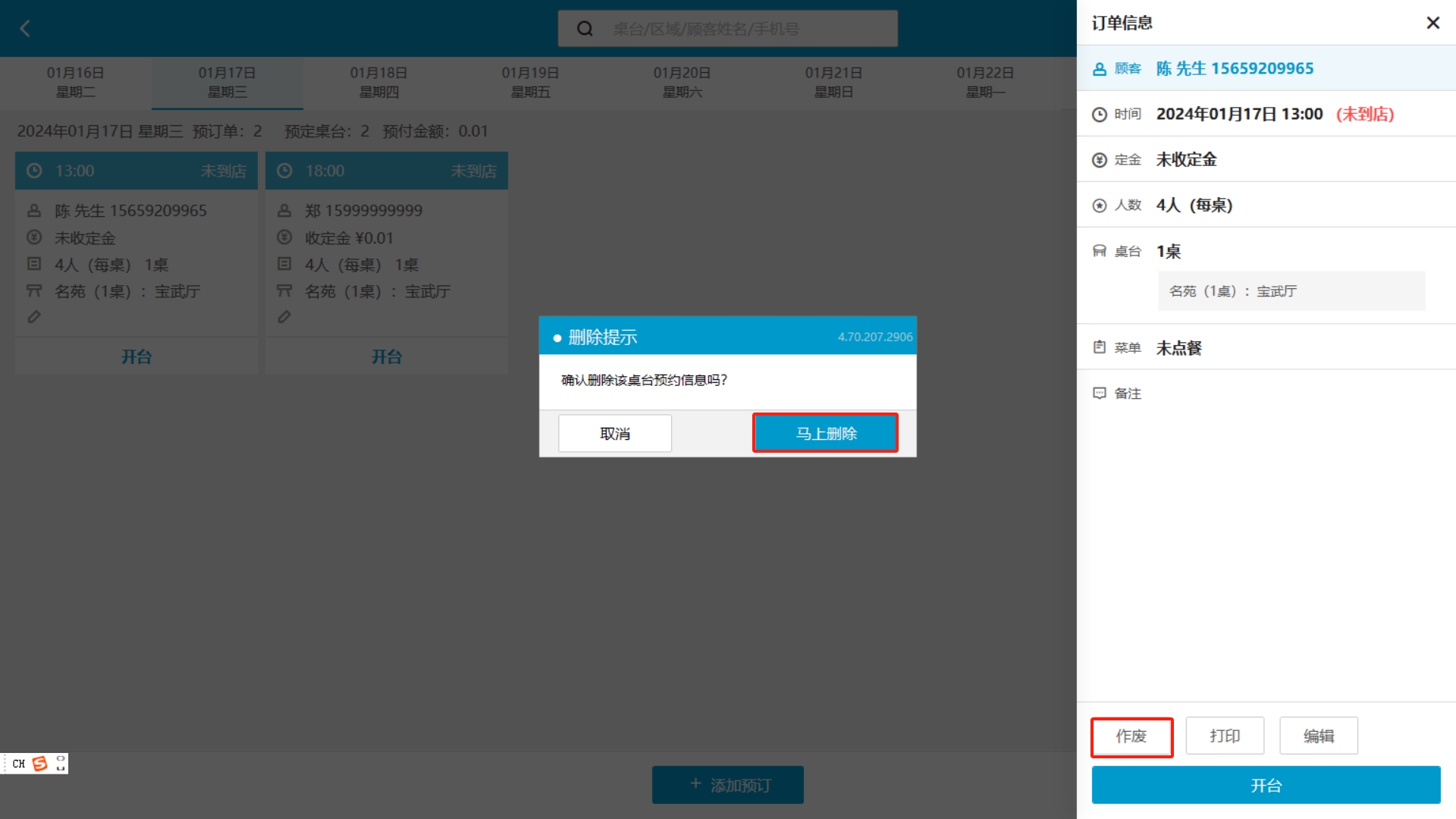


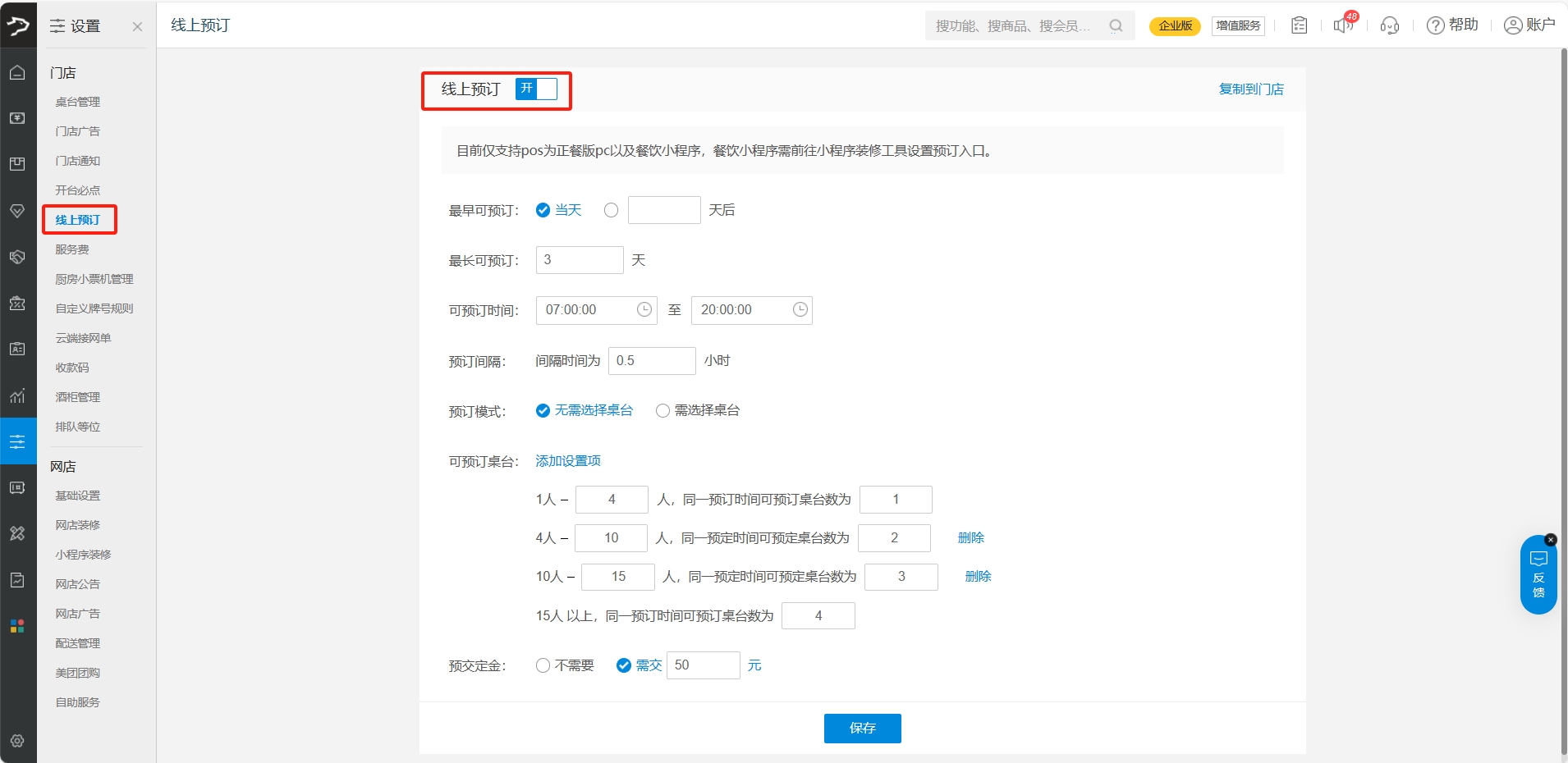



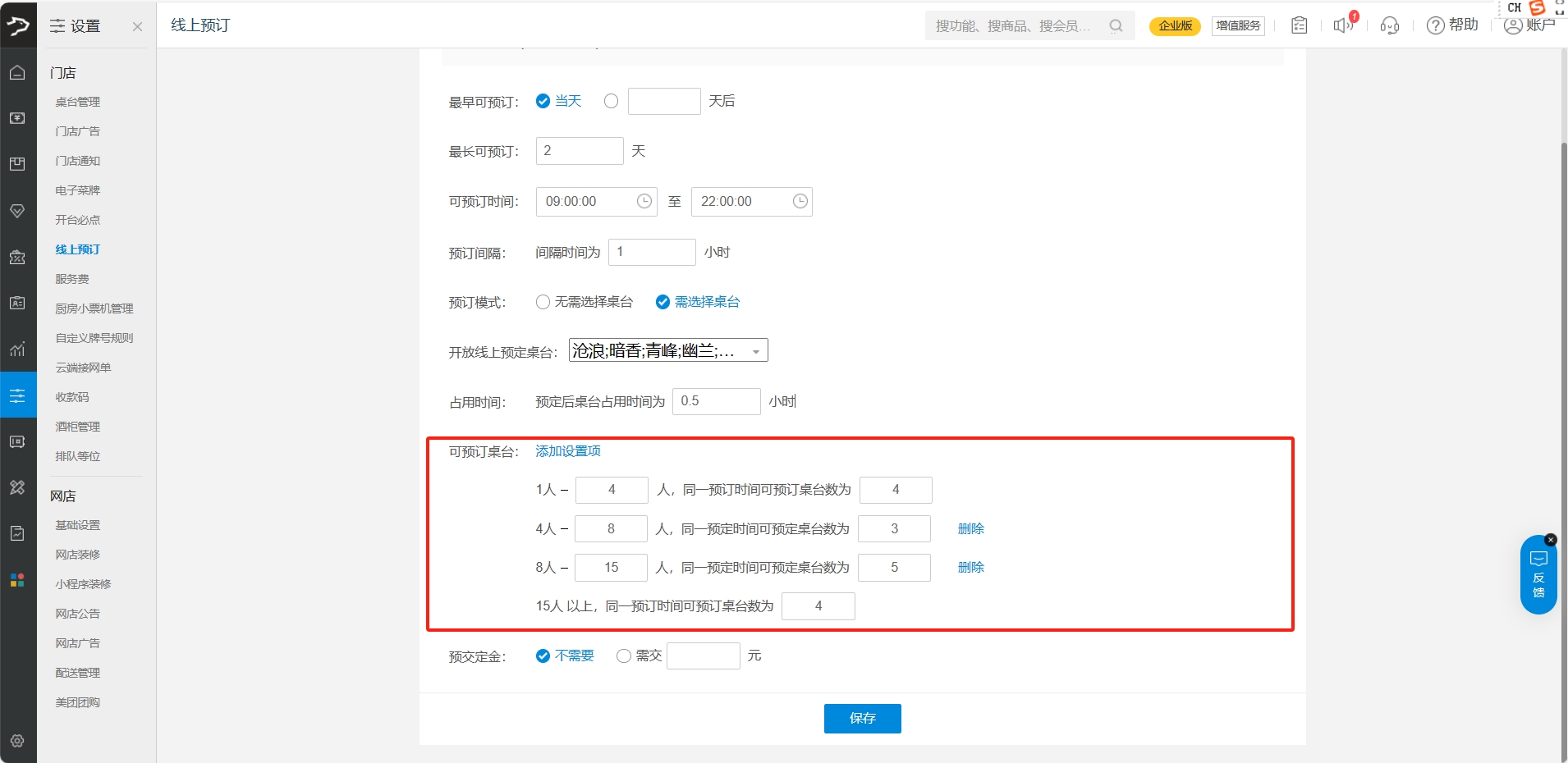



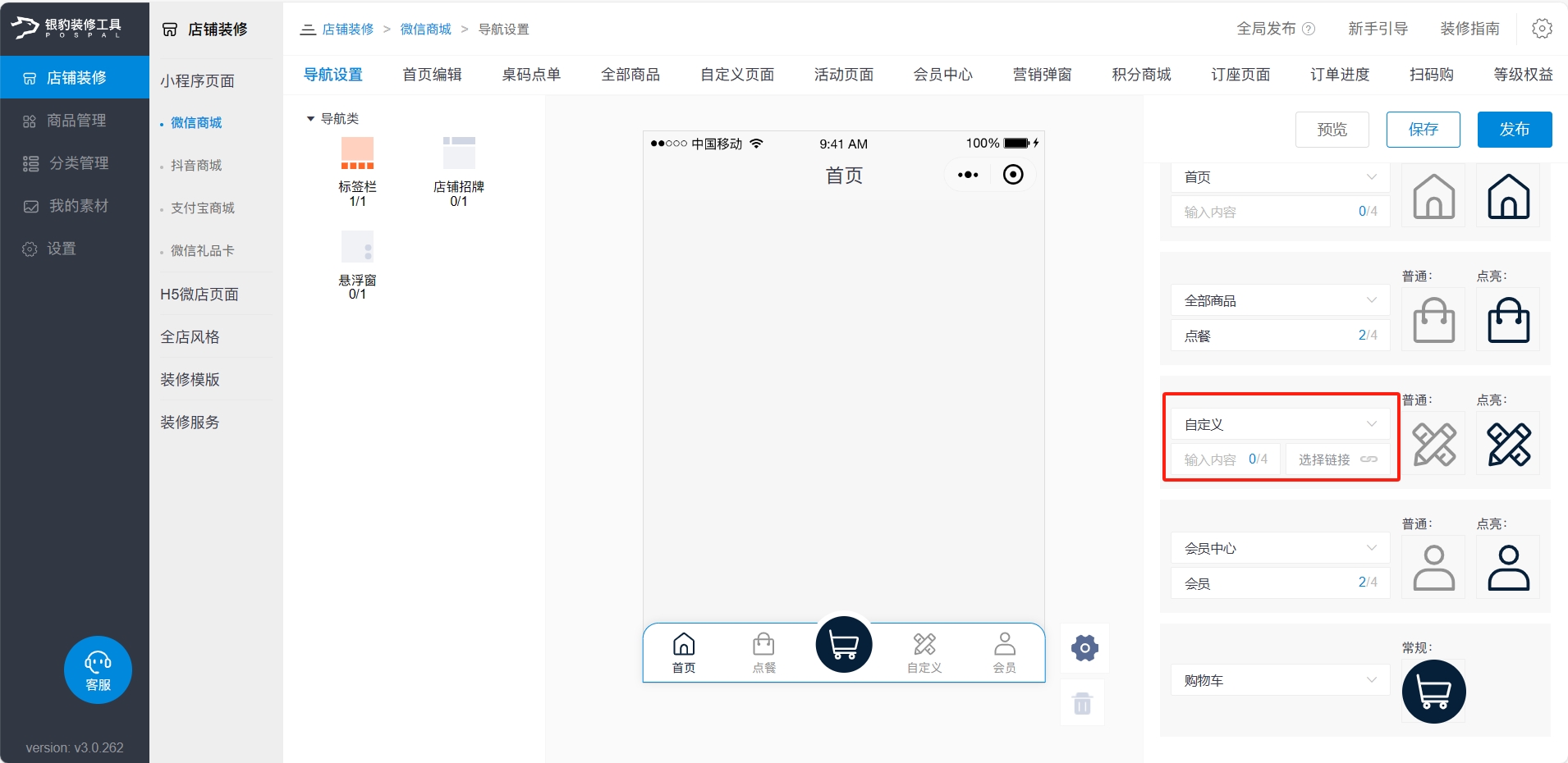
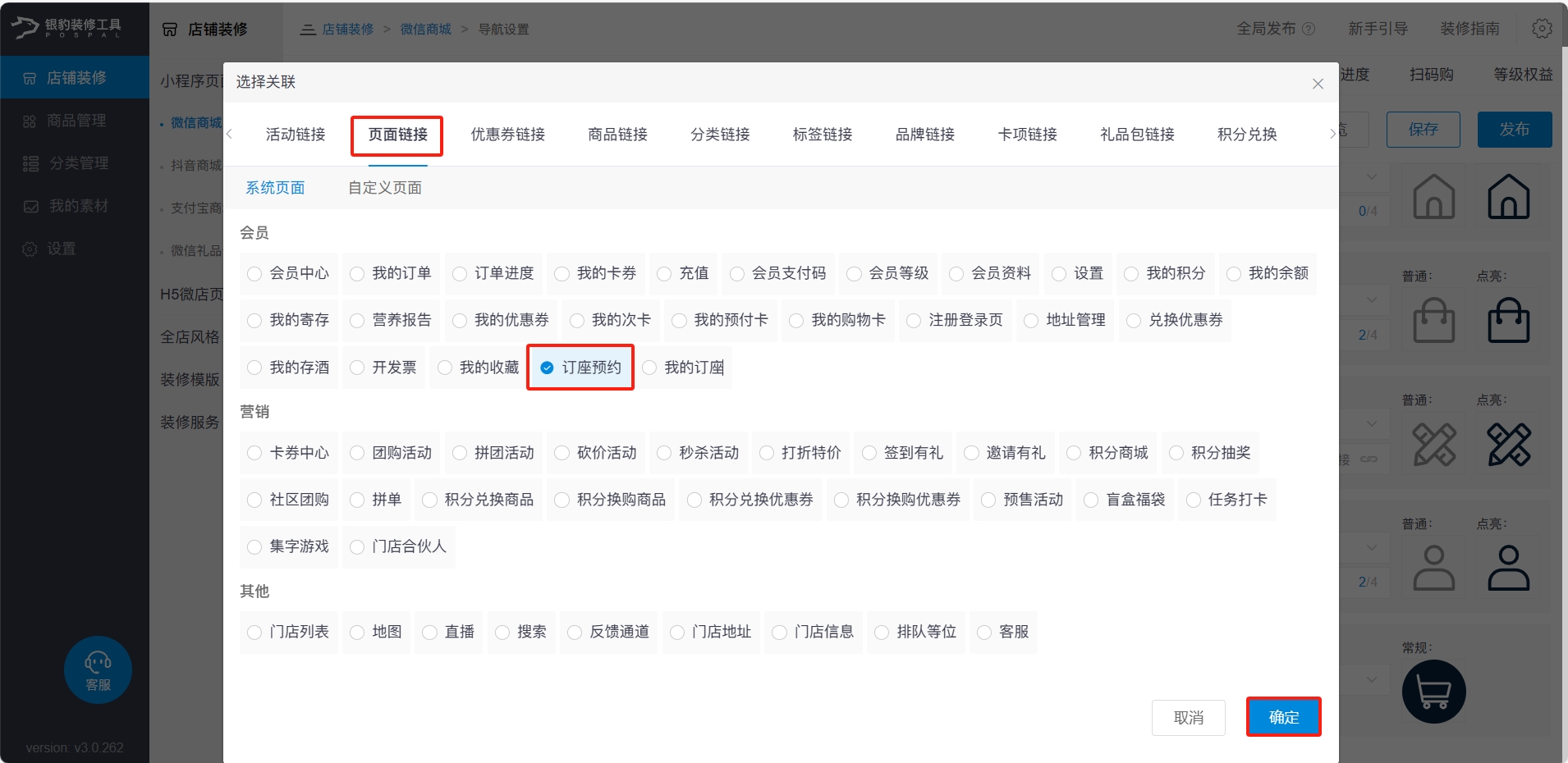
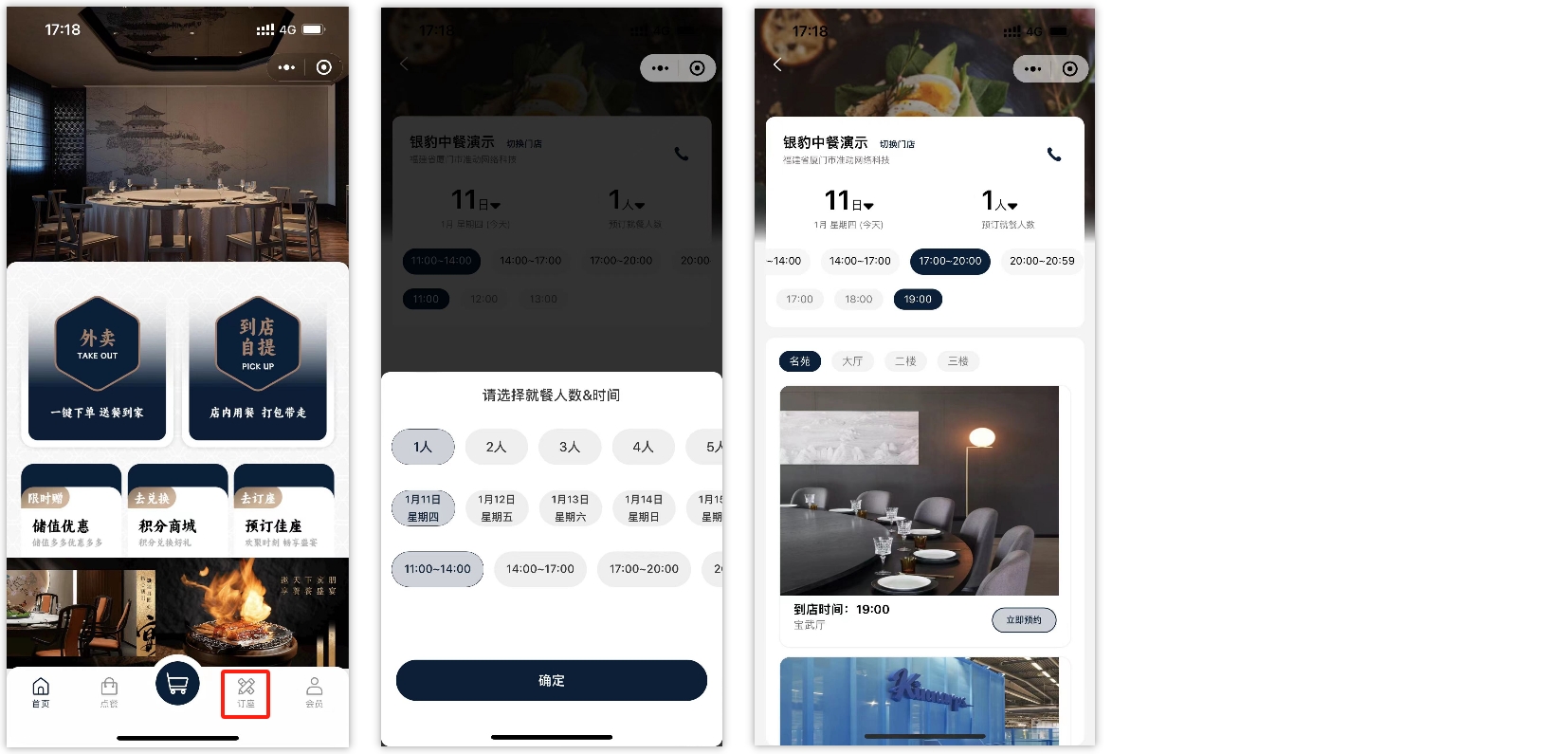
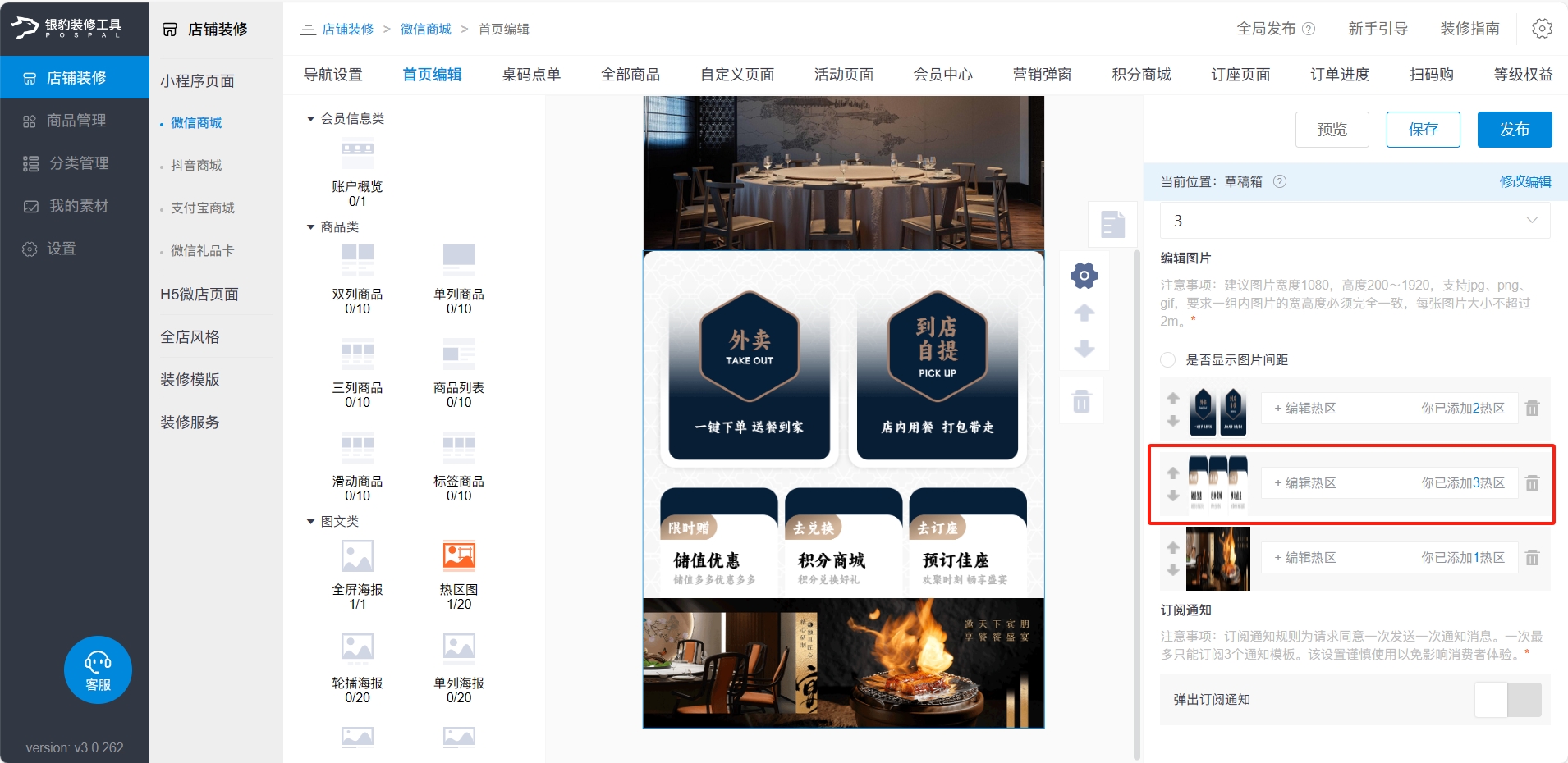
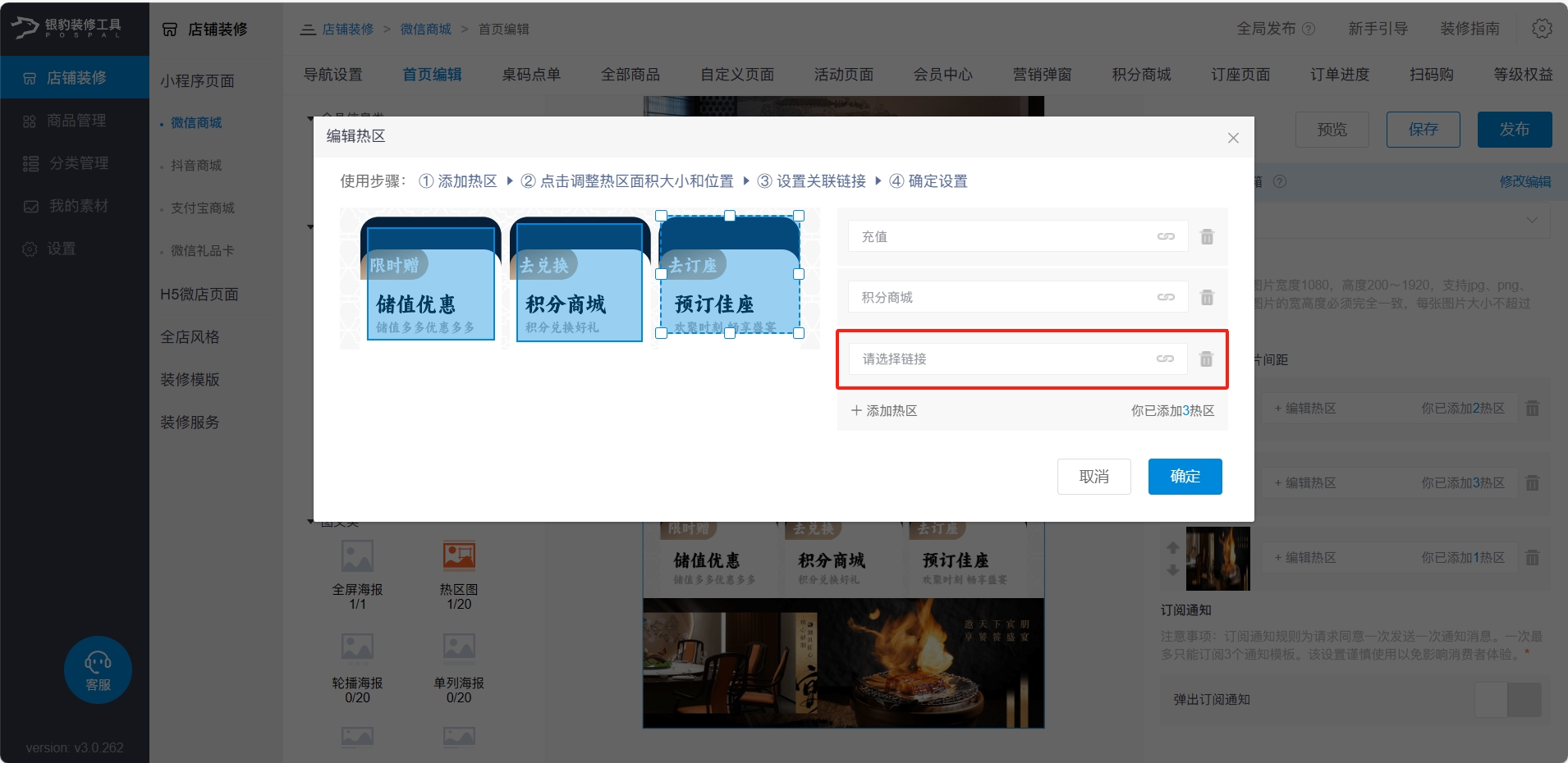
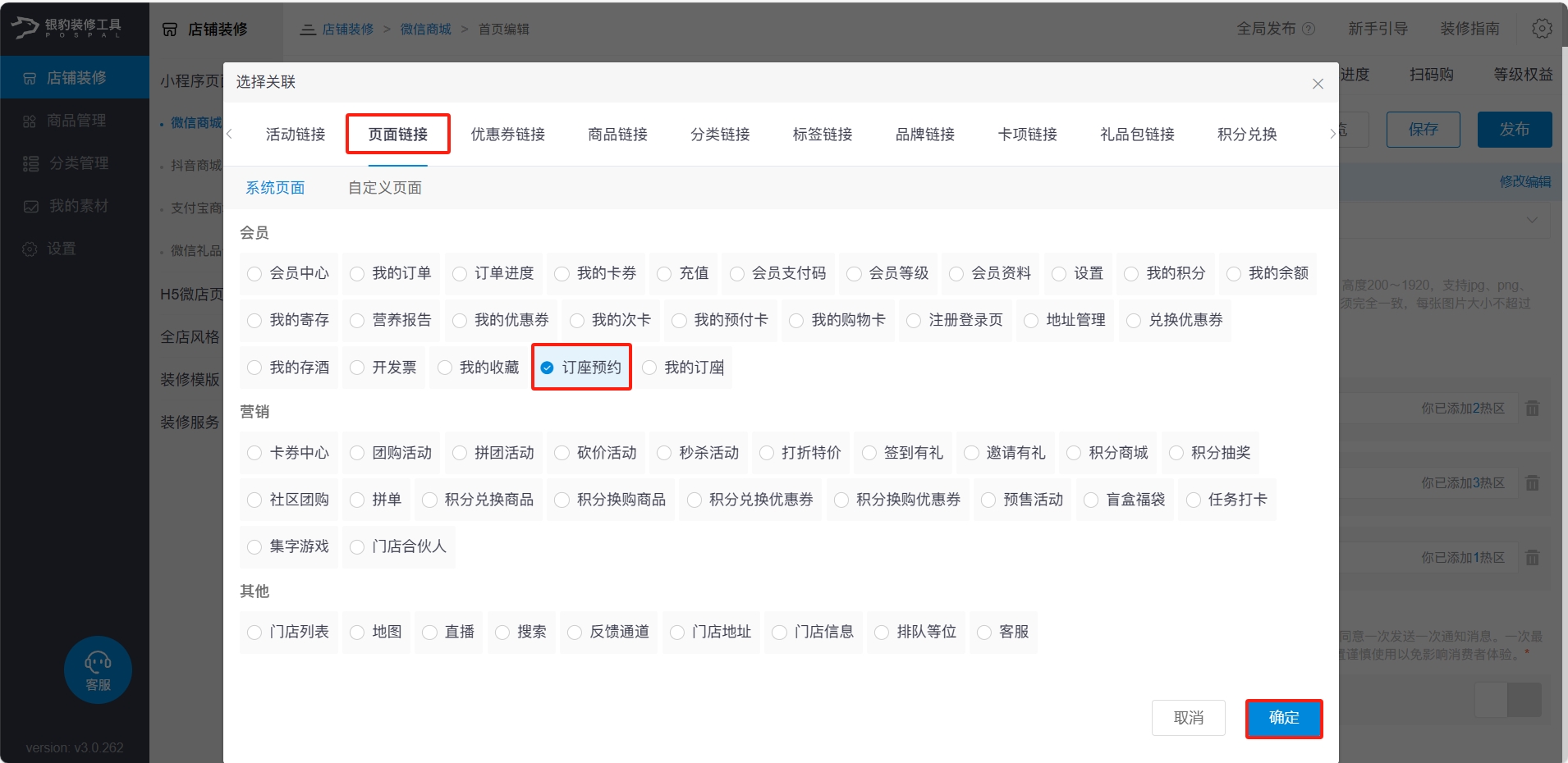
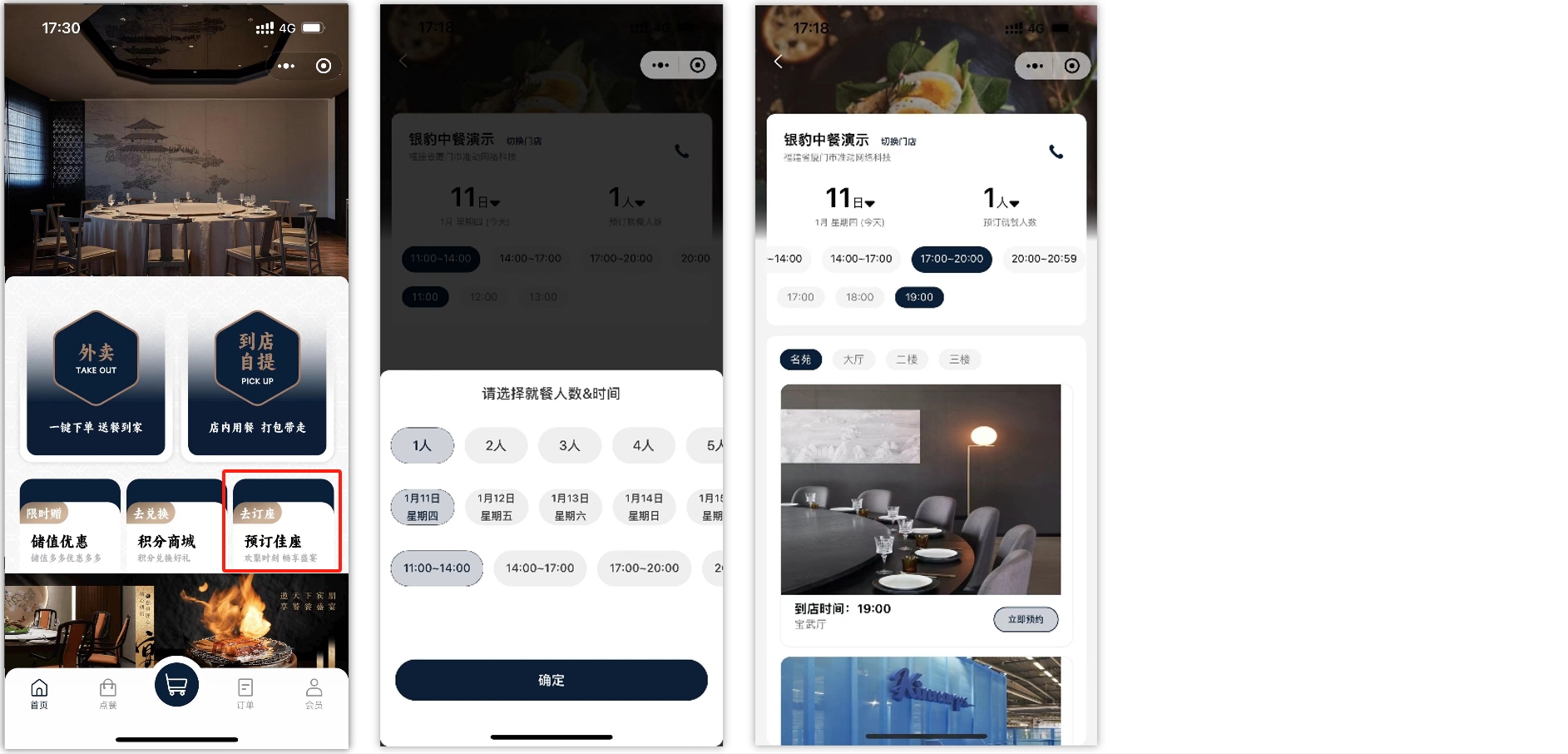
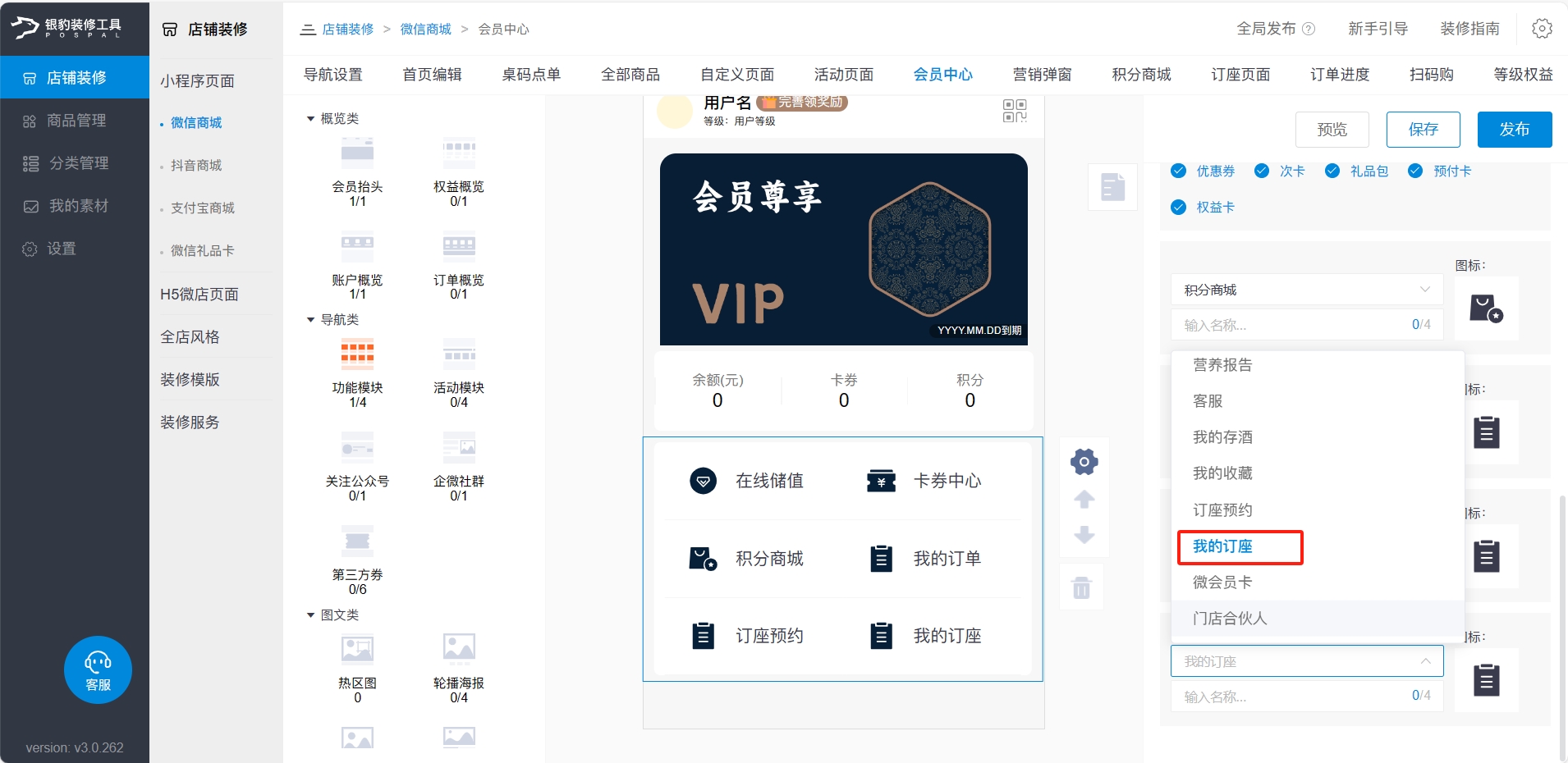
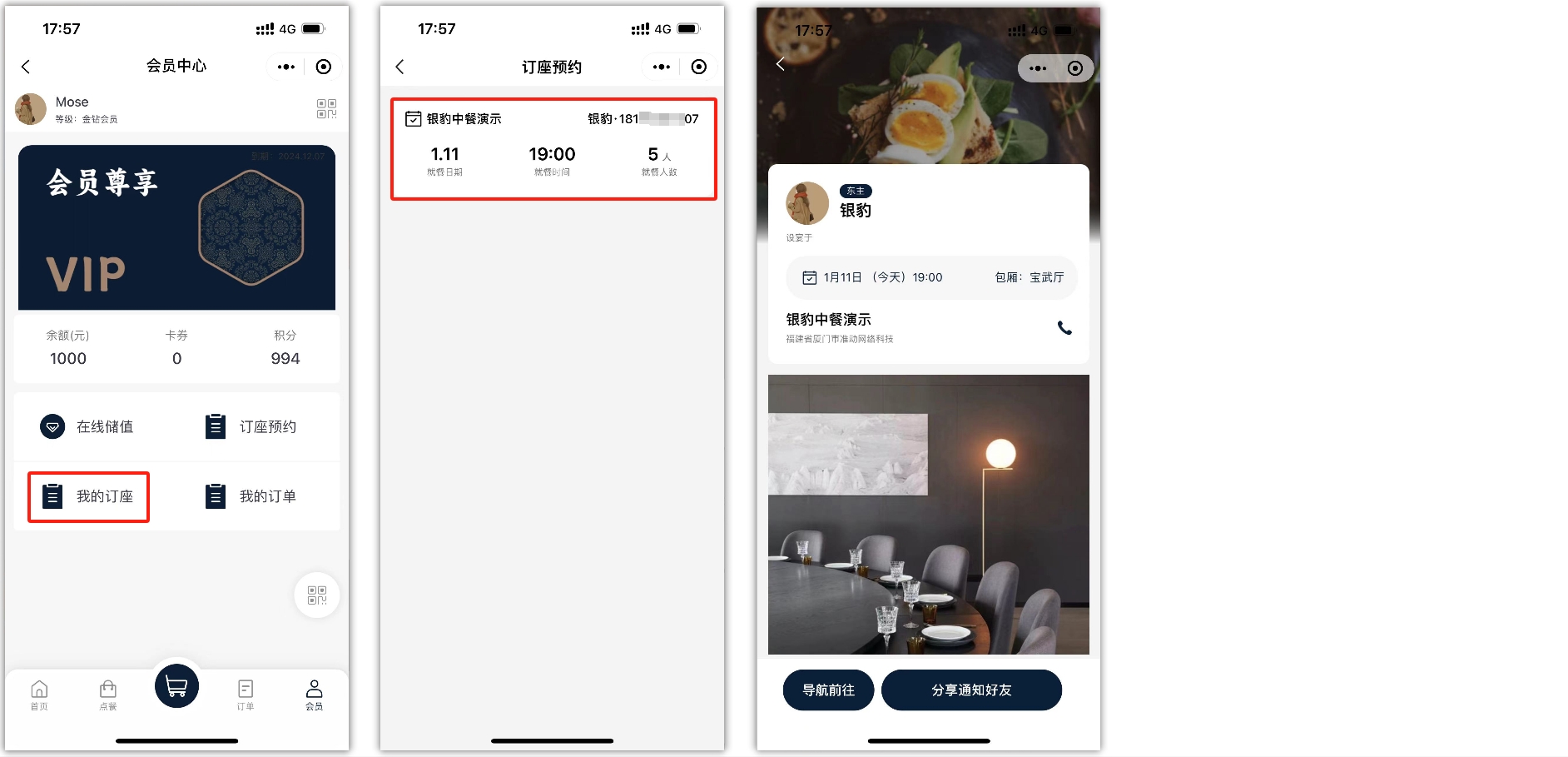
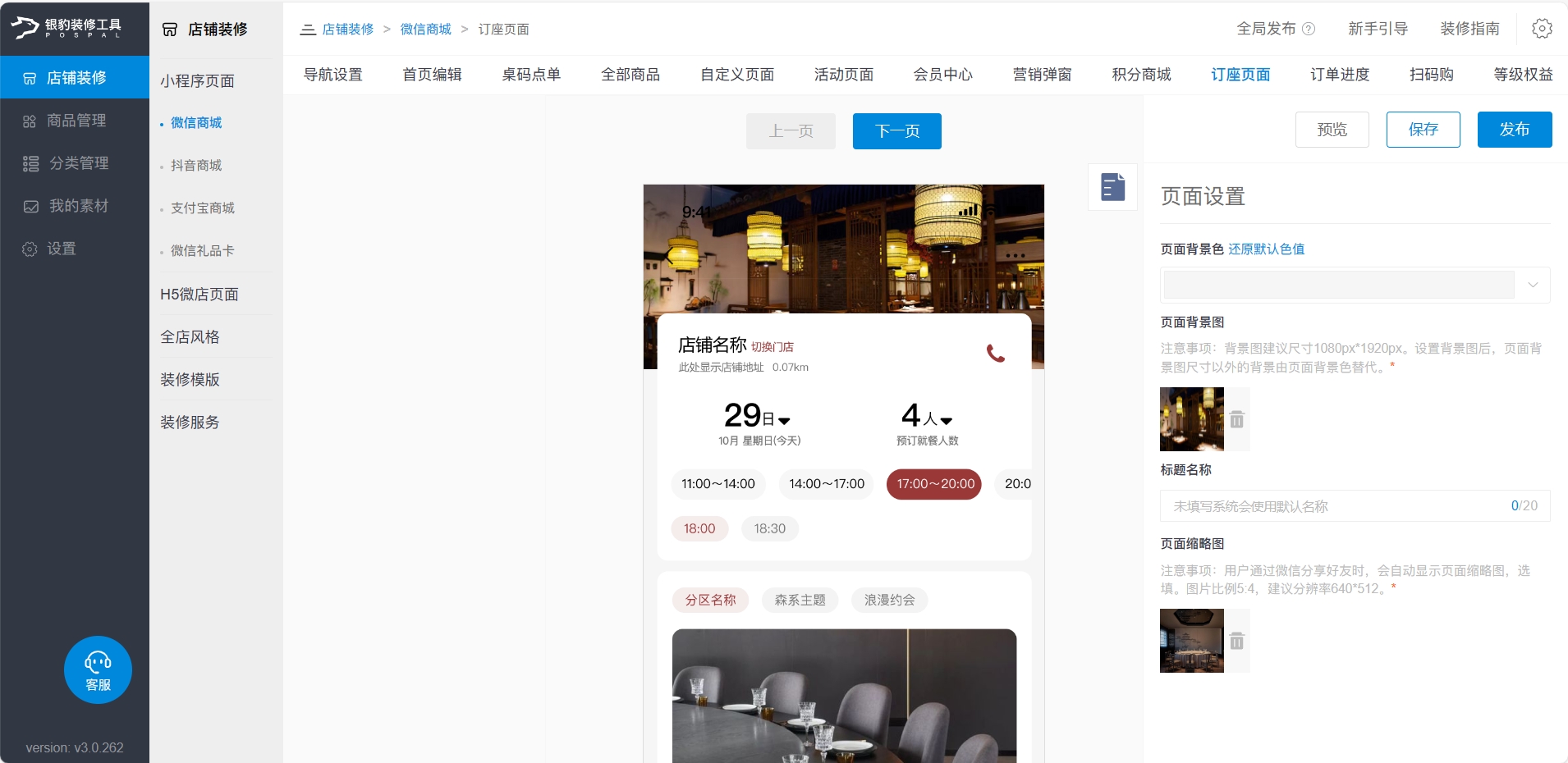
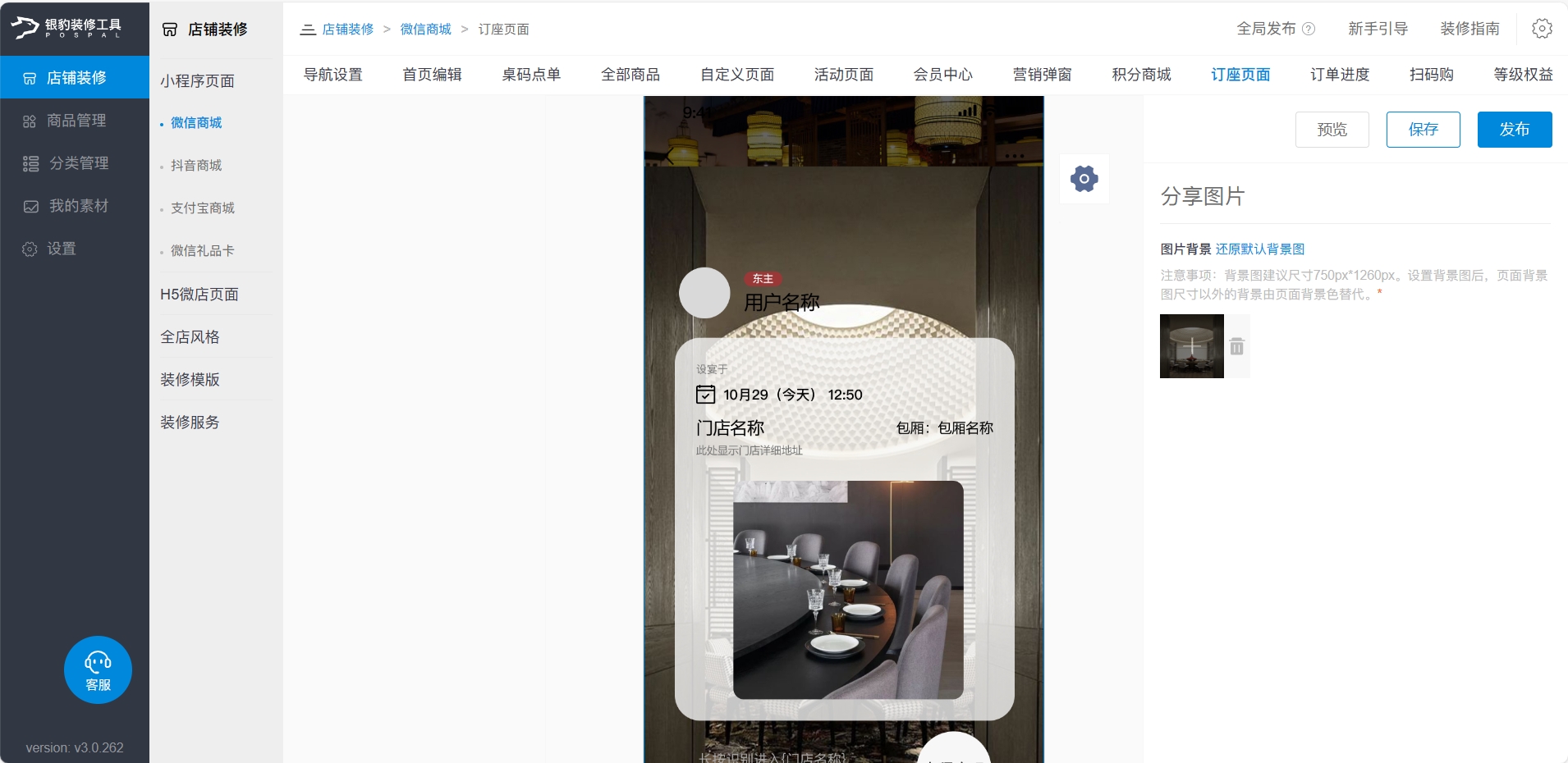
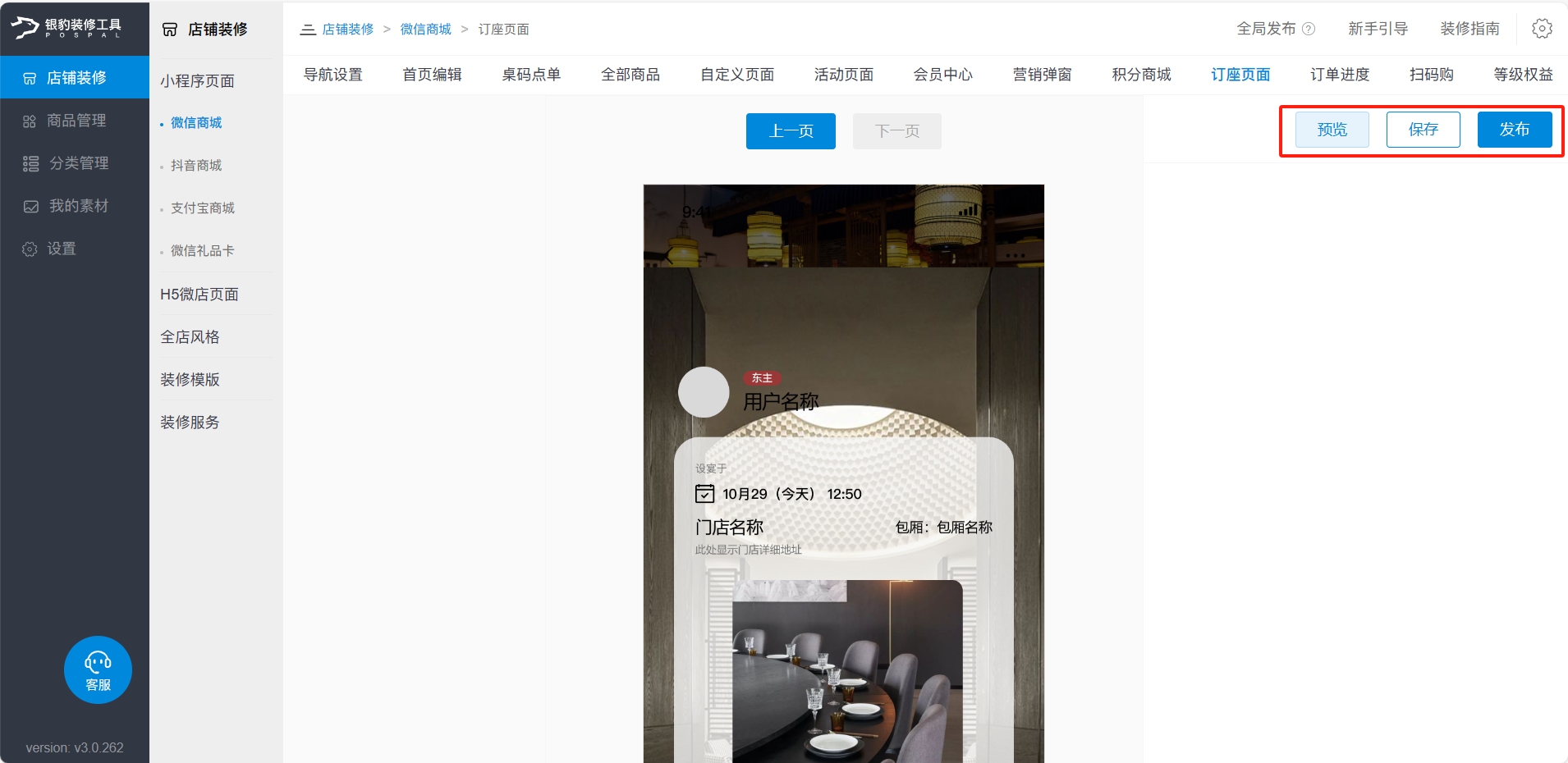
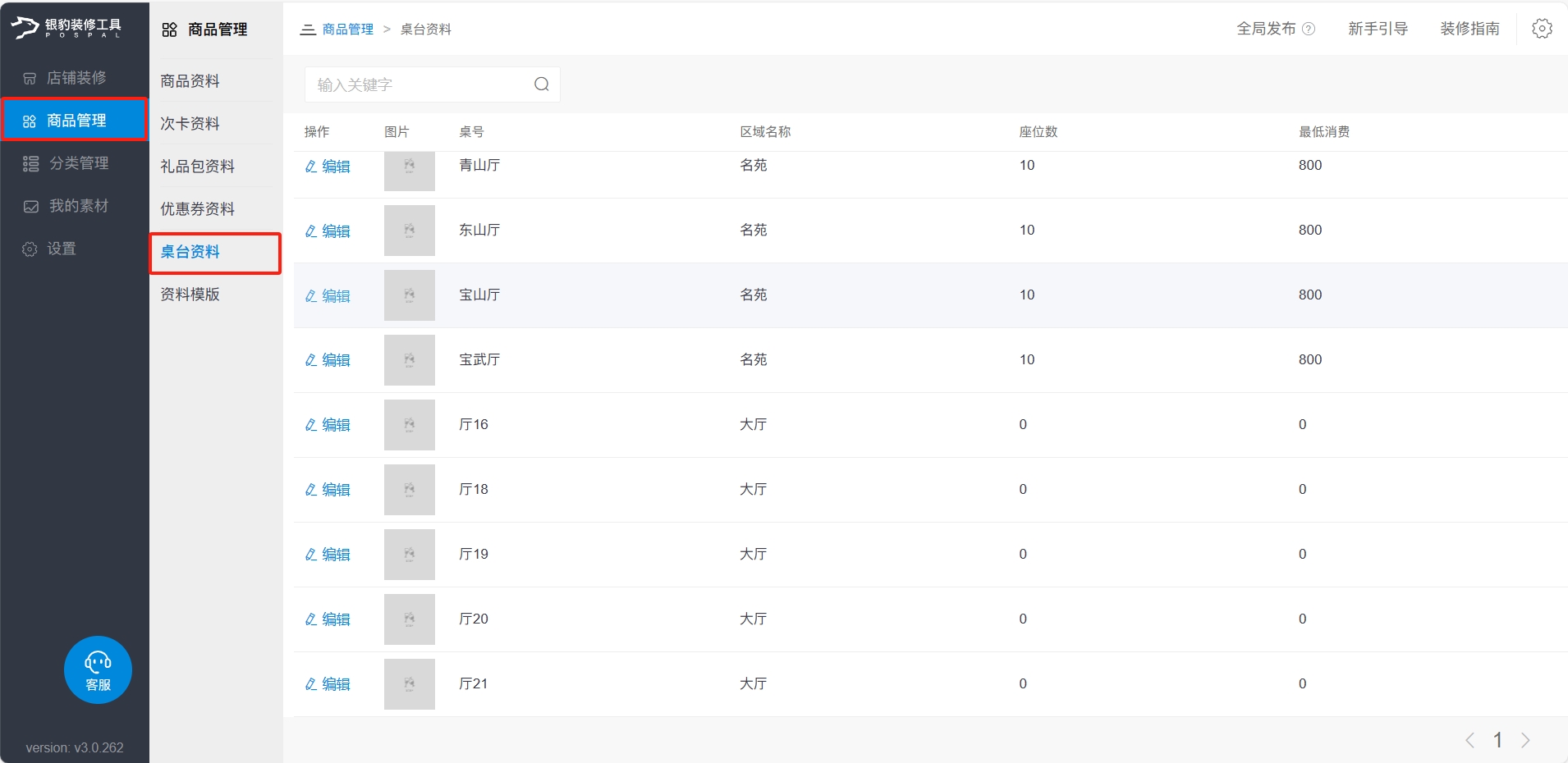
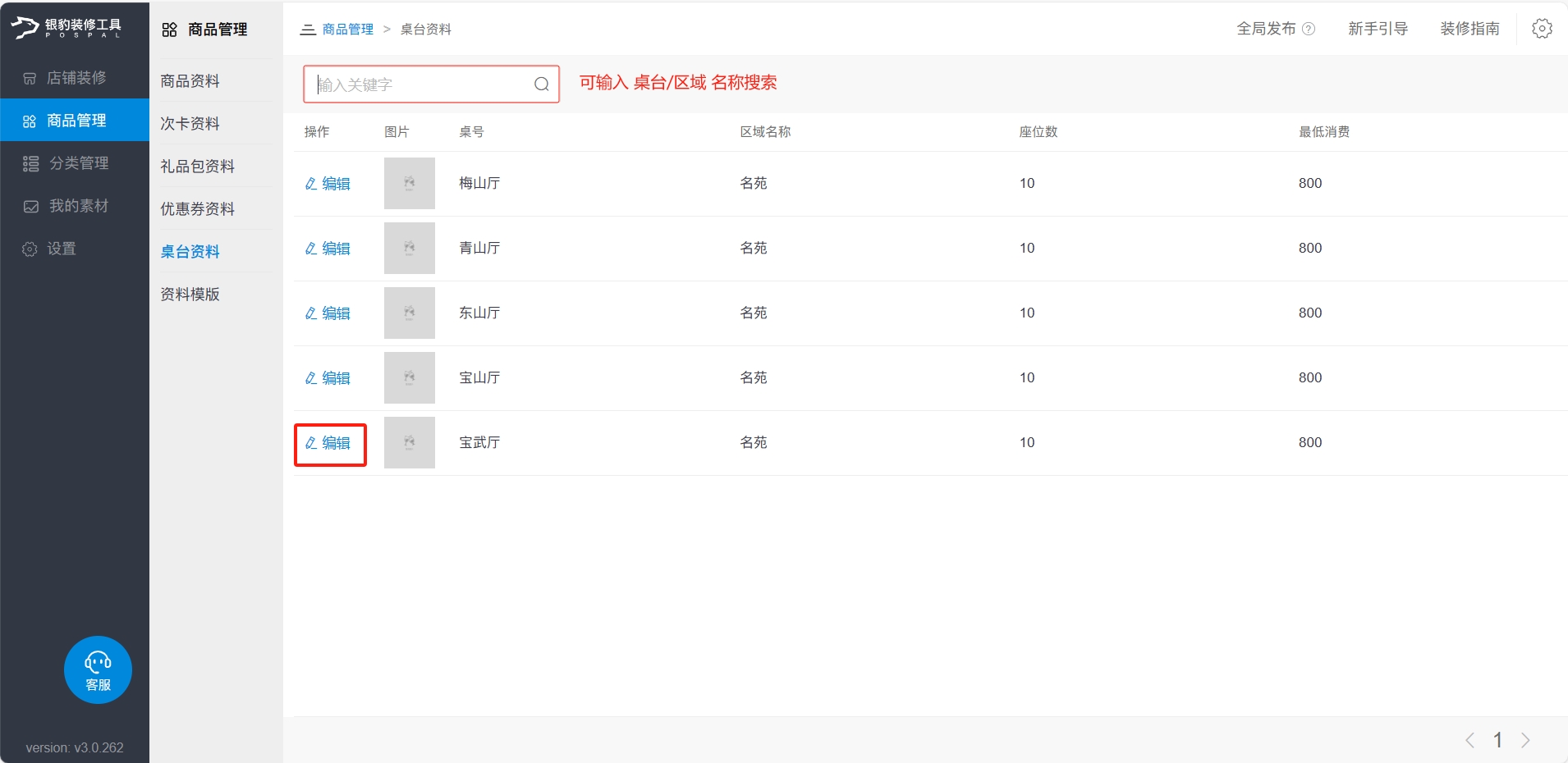
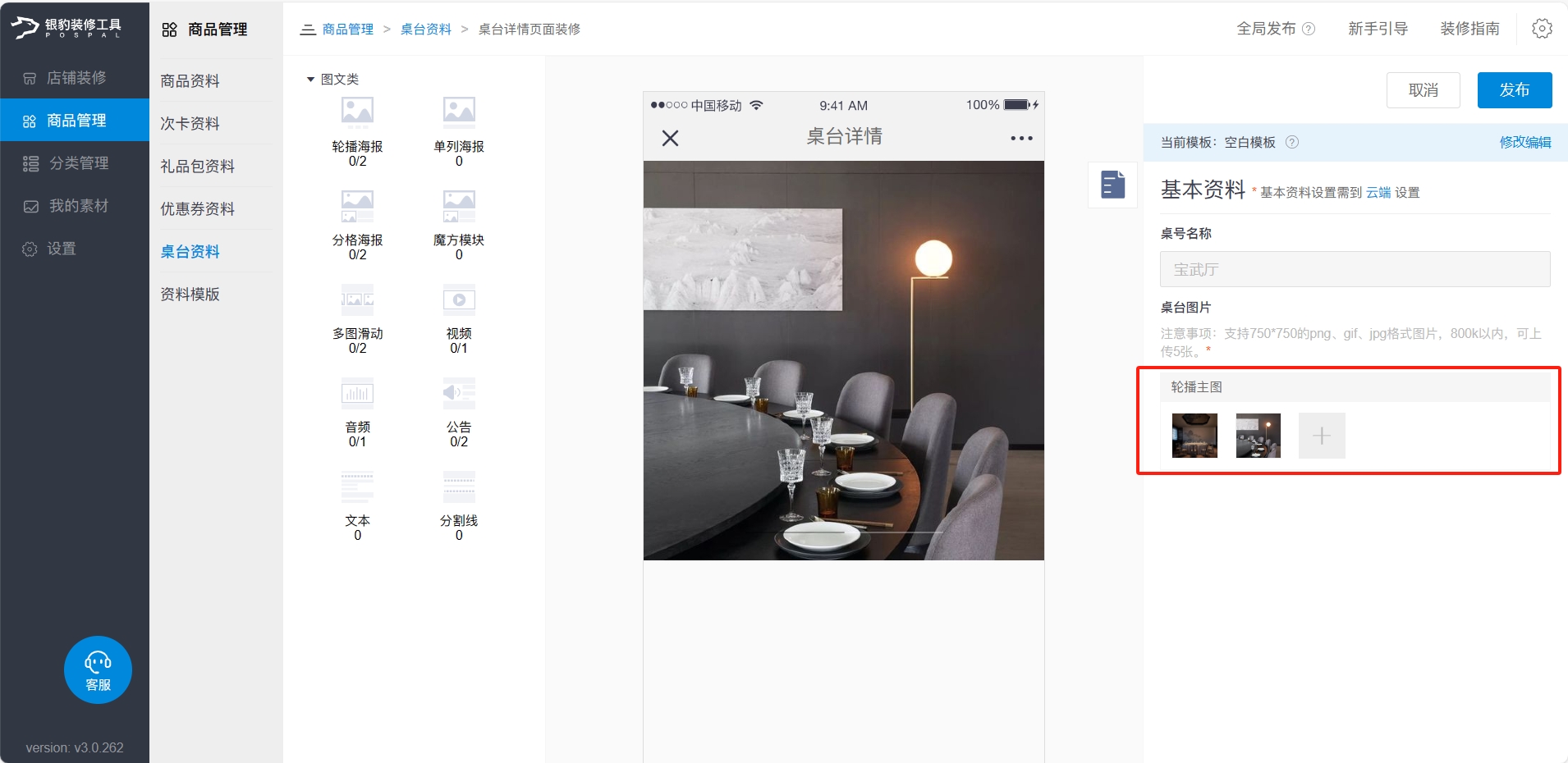
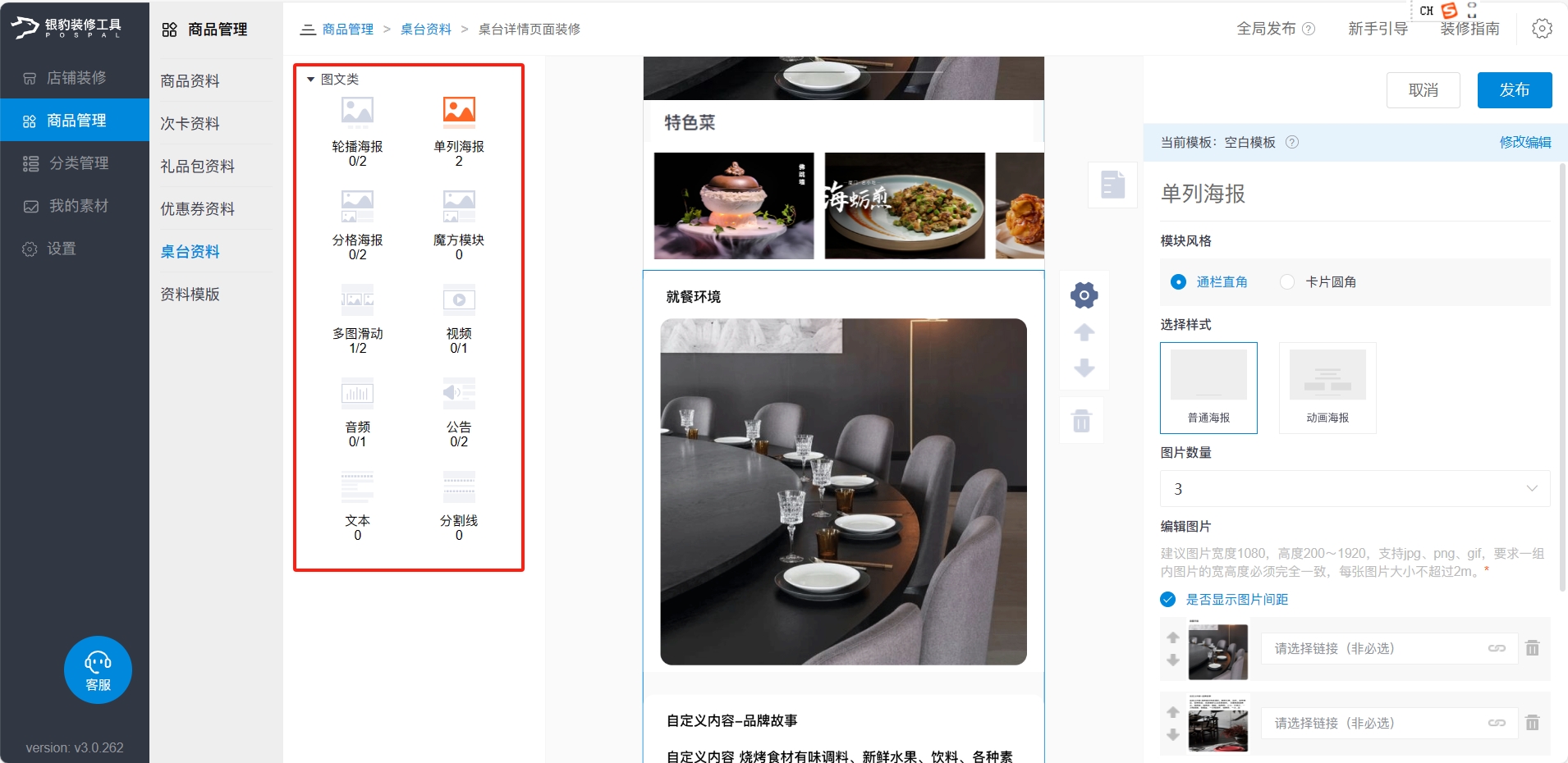
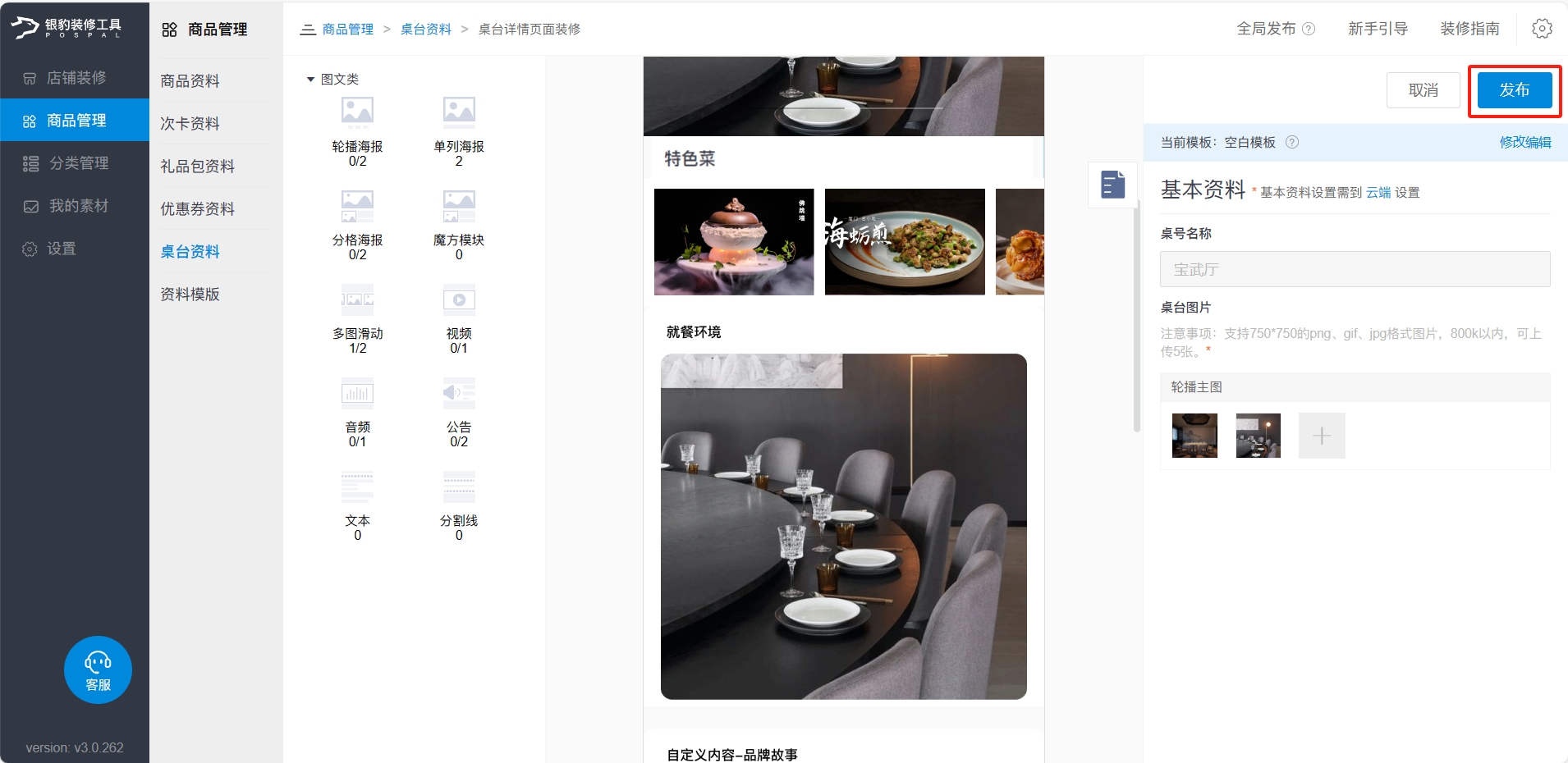
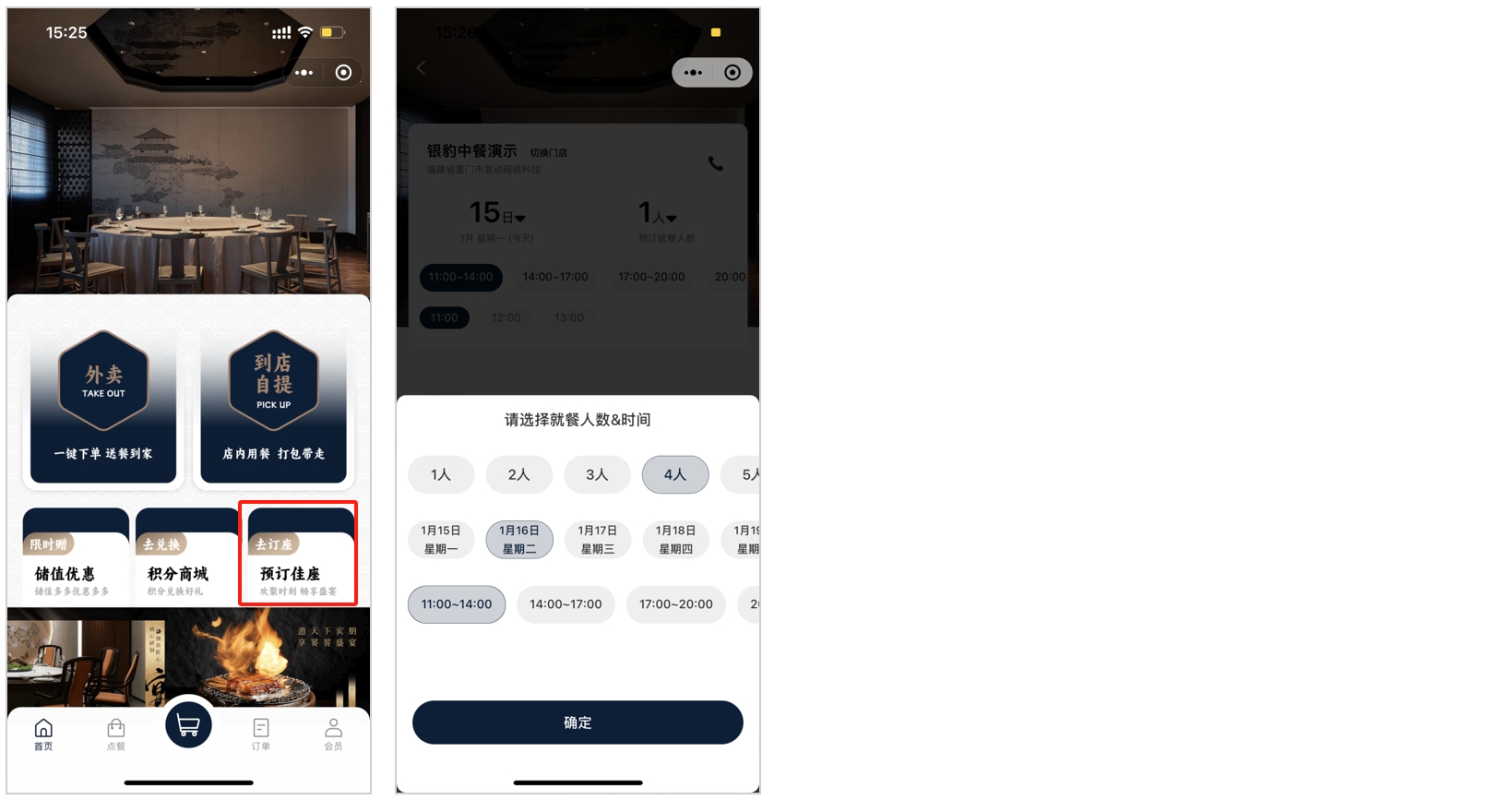

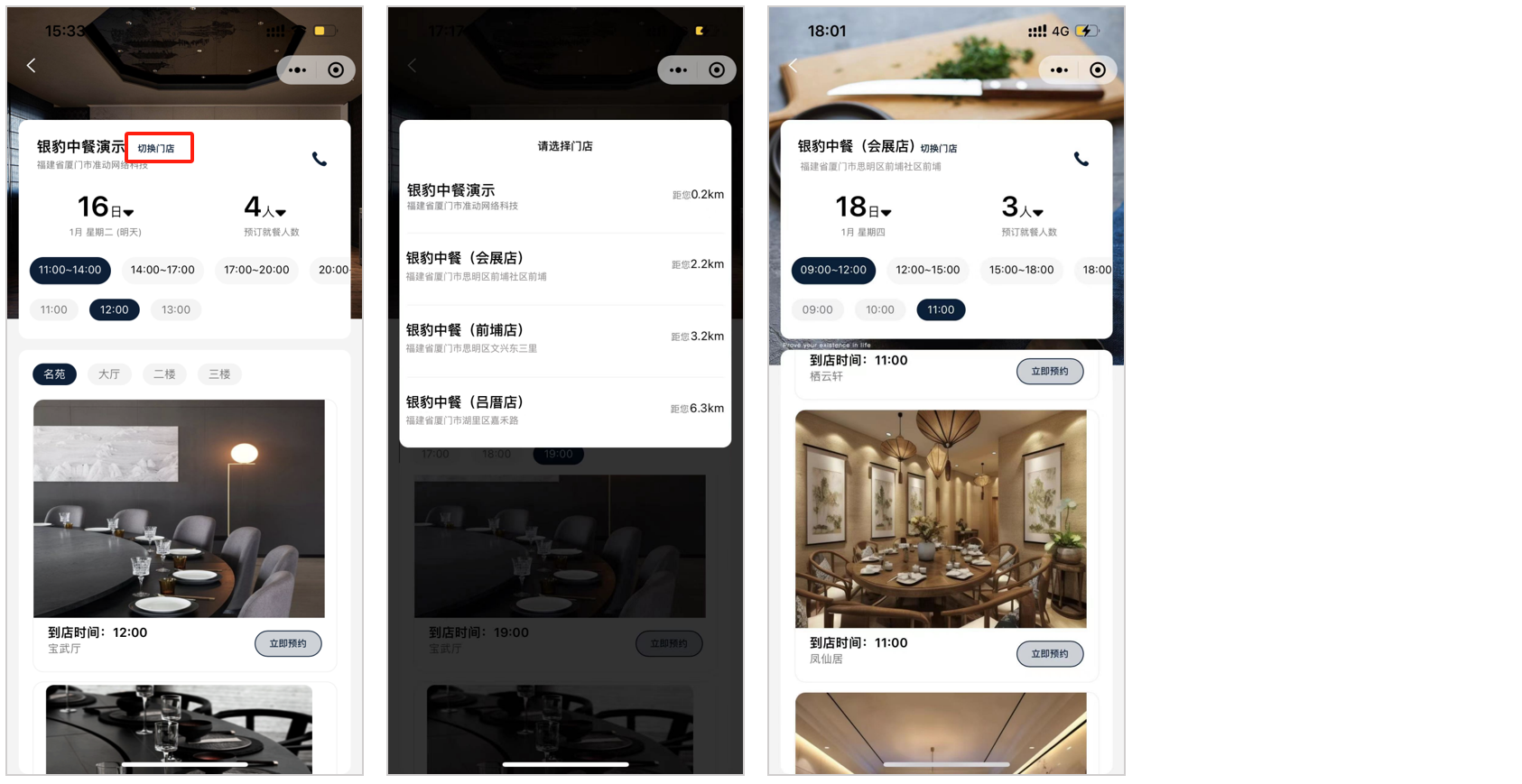
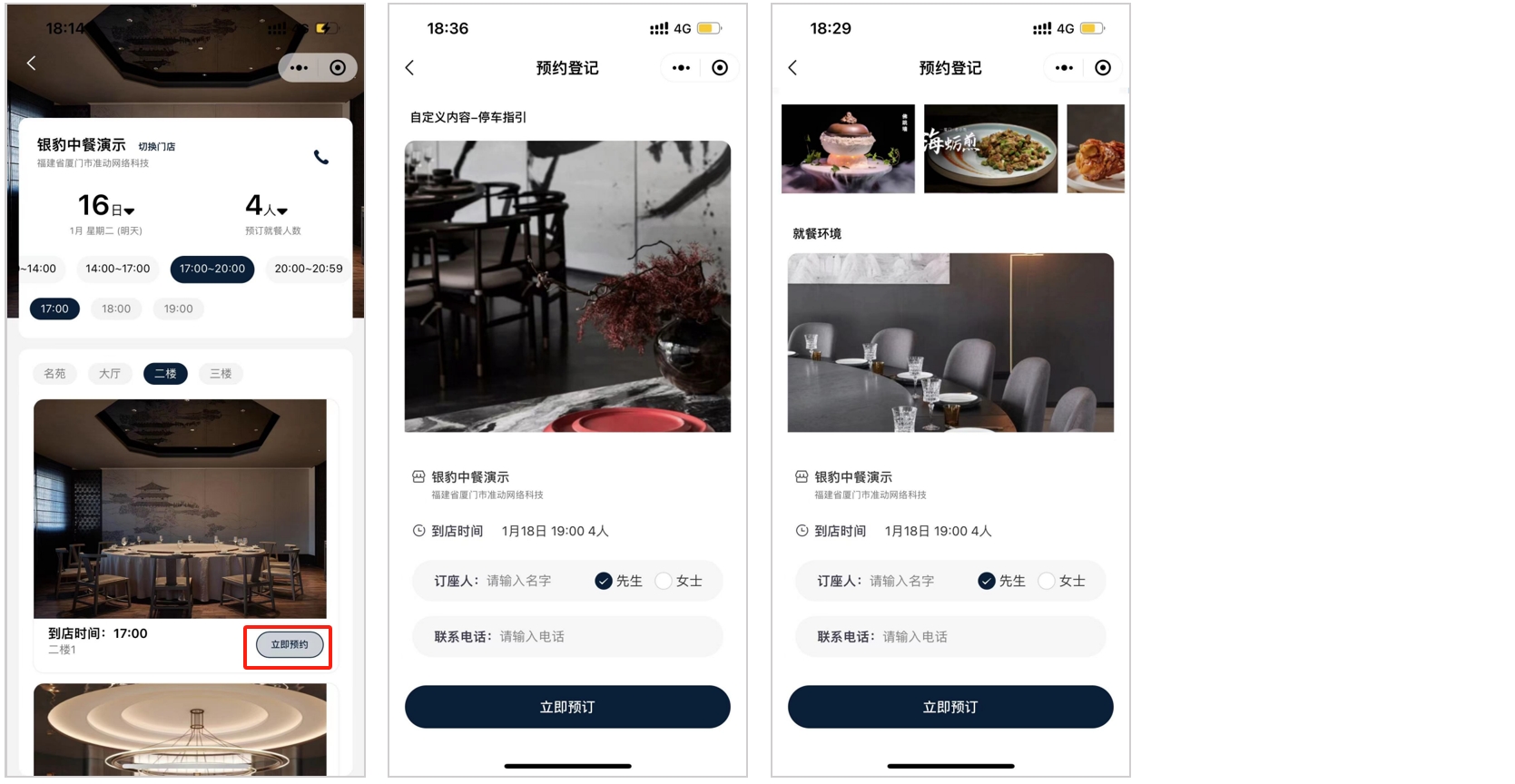


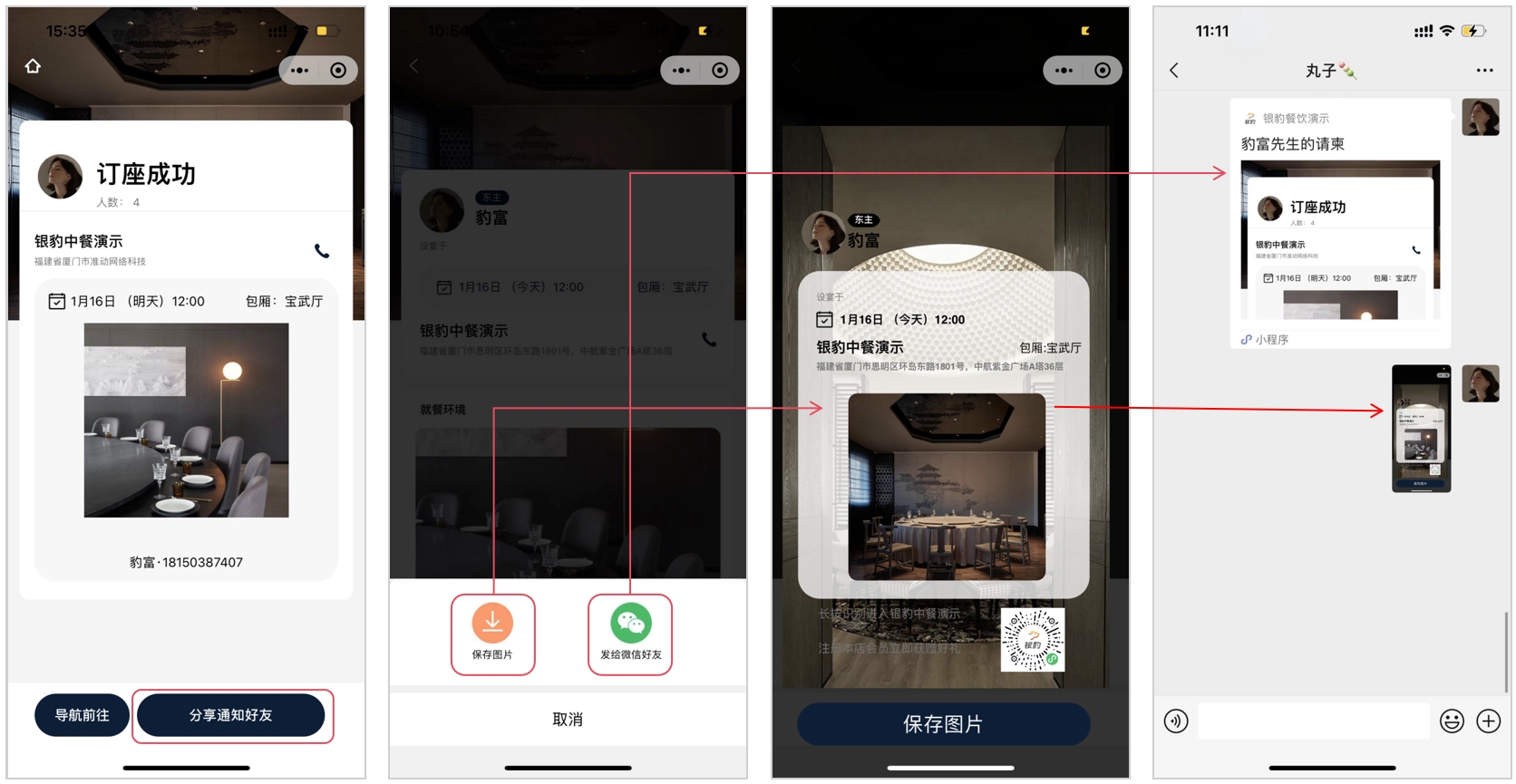

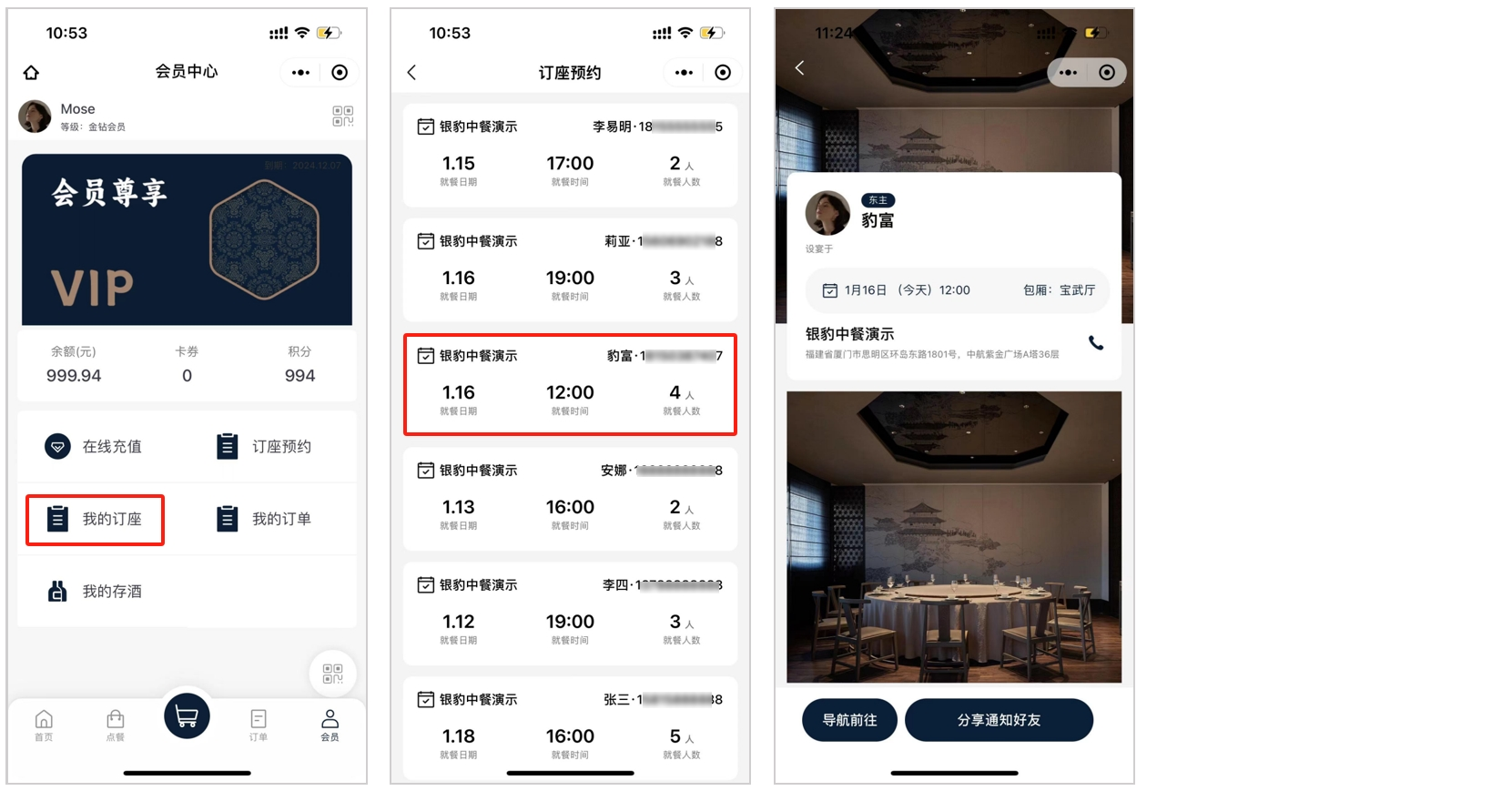
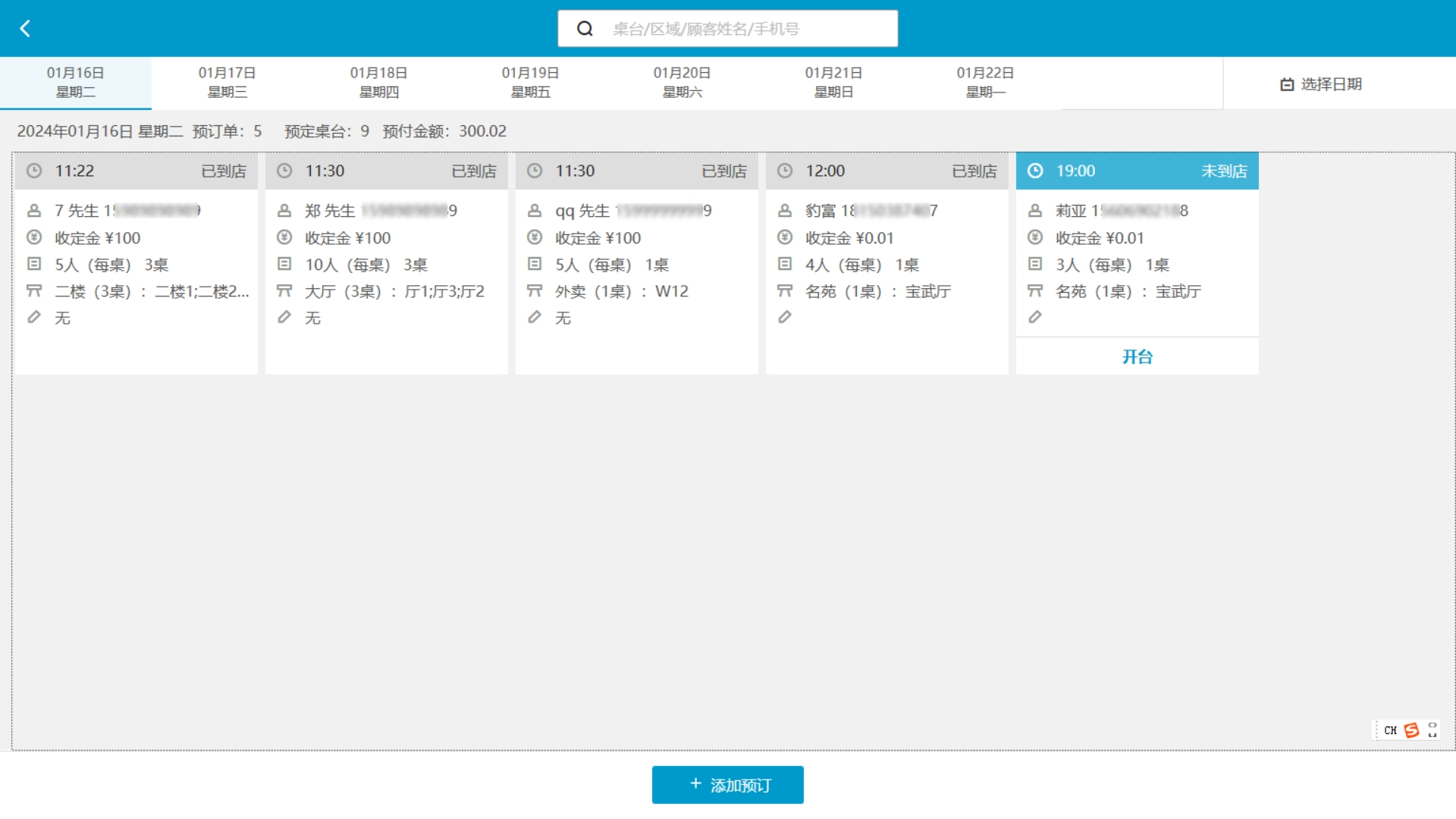
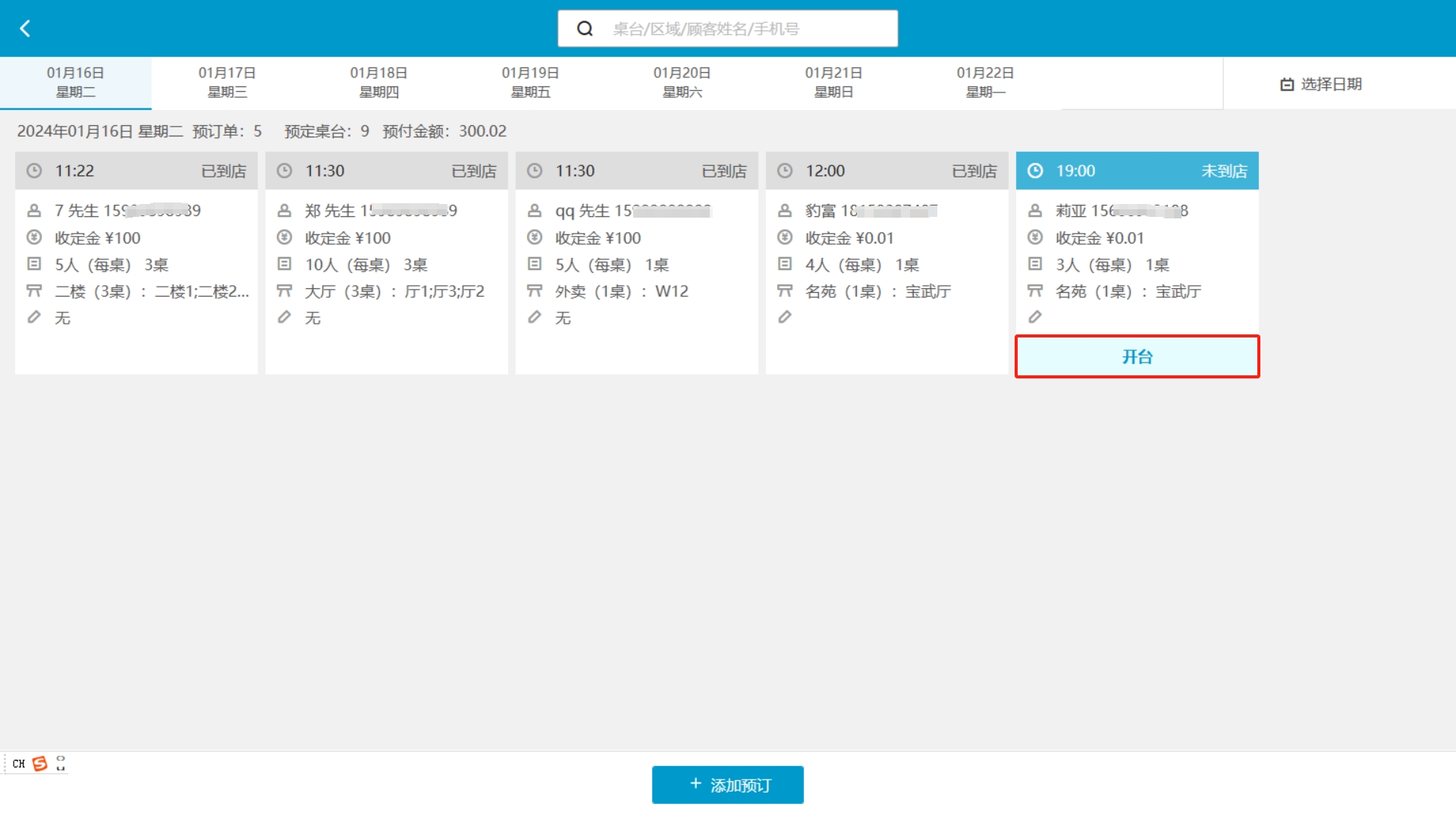
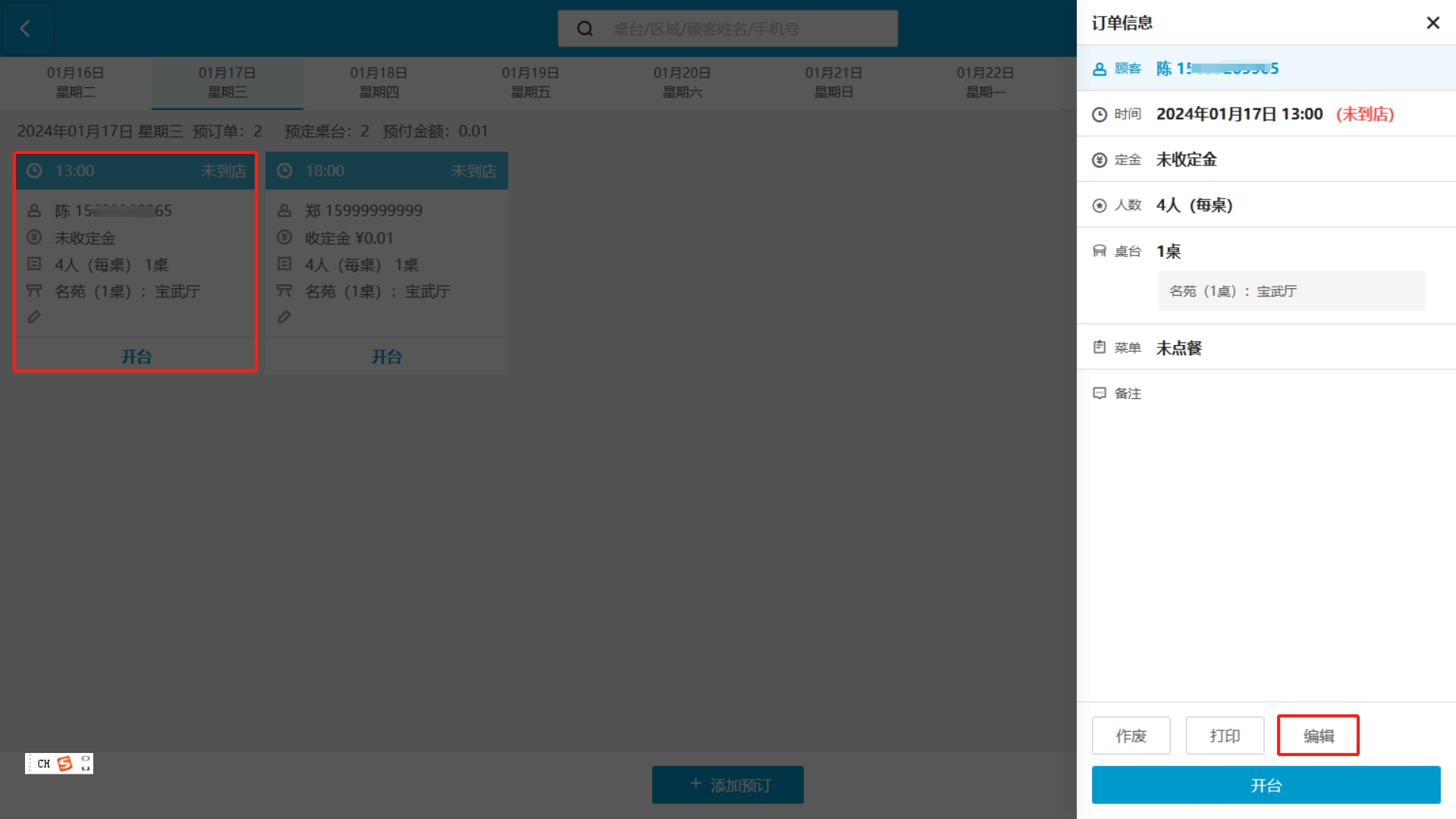
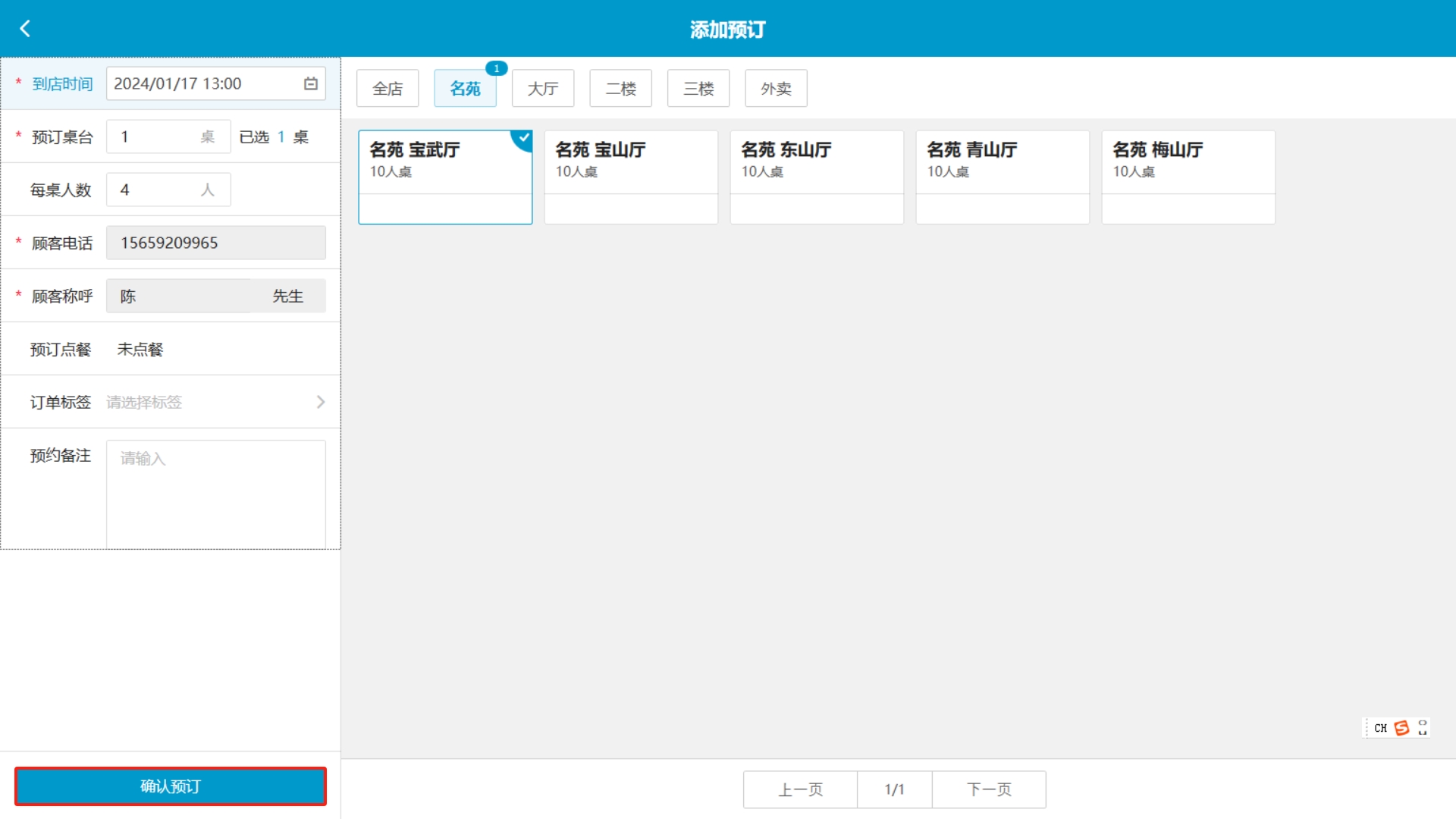
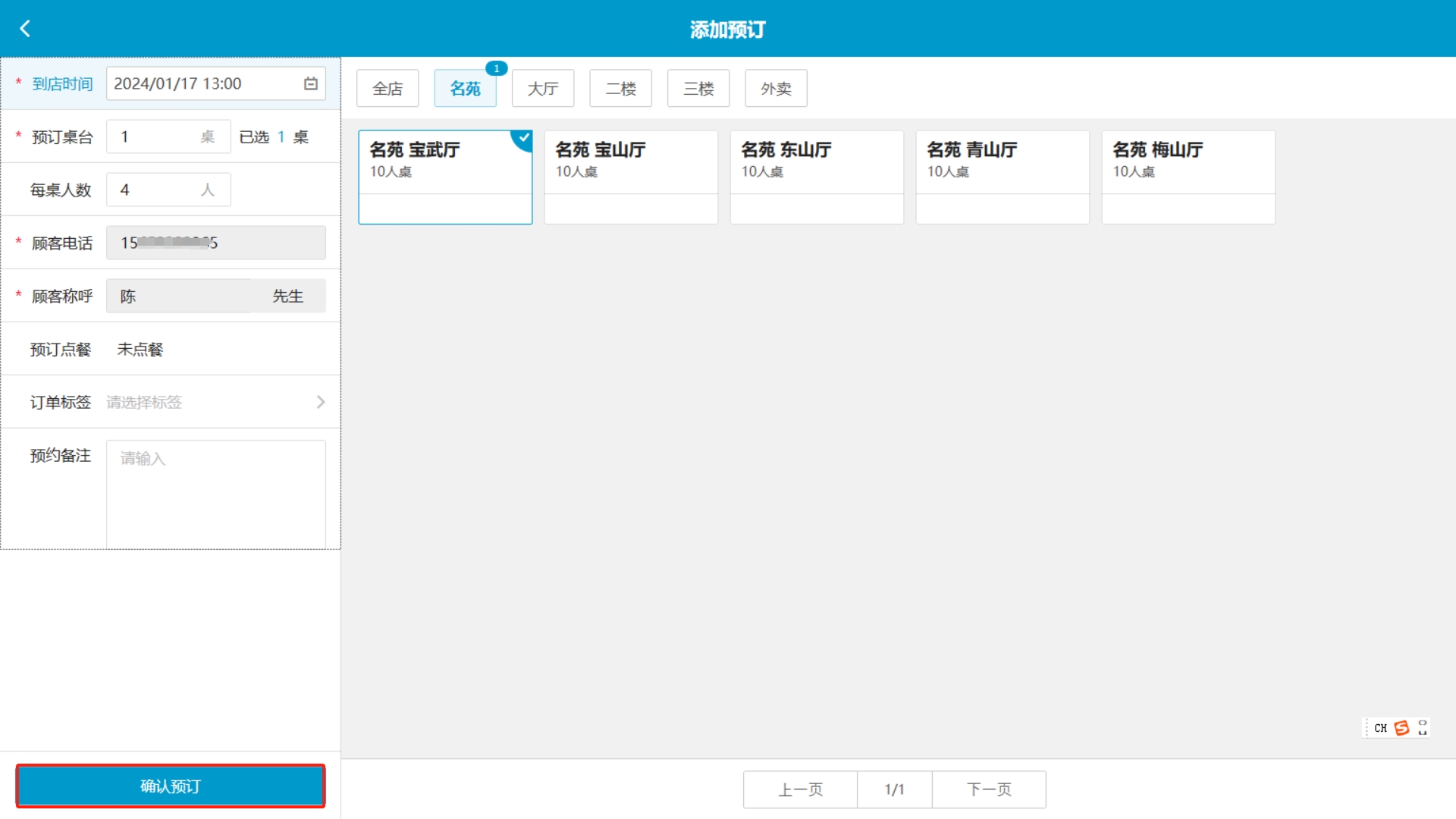

我怎么不能创建桌台
您登录银豹后台后,可以检查下您账号所属行业是不是中餐哦。方便提供您银豹账号吗?这边通知售后联系协助您~